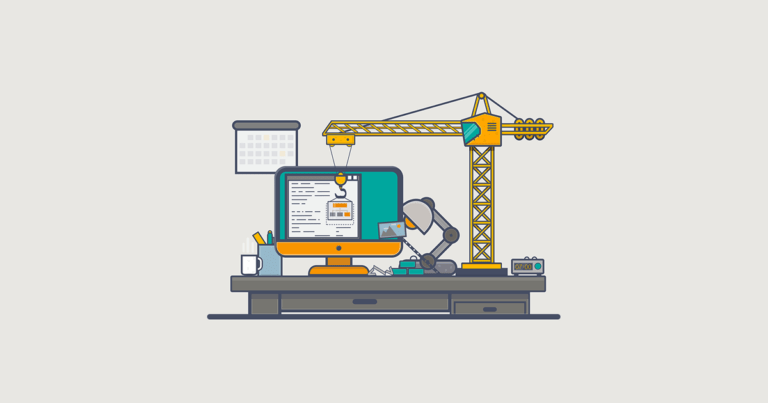Quindi, hai finalmente deciso di creare un sito web per realizzare un’attività online? Questa è una fantastica notizia! Ma lo sai come creare un sito web?
Ovviamente no. Perché altrimenti non saresti qui, giusto?
Se vuoi sapere come si fa un sito web sei nel posto giusto. Una volta terminata questa guida su come creare un sito web, avrai il tuo sito WordPress attivo e funzionante in meno di un’ora. Ebbene sì, creare un sito web è così semplice!
Ti guideremo passo dopo passo attraverso tutto il processo. Alla fine di questa guida avrai acquisito tutte le nozioni base su come crere un sito.
Per iniziare, aggiungi questa pagina ai segnalibri in modo da poter tornare subito a questa guida in caso di chiusura accidentale del browser. Quindi siediti, rilassati e inizia a leggere come creare un sito internet.
Nota: ai fini delle dimostrazioni abbiamo scelto nomi di dominio e provider di hosting specifici perché riteniamo che offrano servizi della massima qualità a prezzi convenienti ed esperienze adatte ai principianti. Questo non significa che dovrai scegliere gli stessi fornitori di servizi per completare questa guida su come si crea un sito web. Se preferisci un servizio diverso, sentiti libero di sceglierlo.
Come creare un sito web, a chi è destinata questa guida?
Questa guida su come creare un sito web è per tutti, dai principianti agli utenti Internet avanzati. Non hai bisogno di alcuna esperienza in web design, WordPress o programmazione per seguirla.
Ci sono molte guide “how-to” in giro che cercano di insegnare alle persone come creare un sito internet. La maggior parte di queste guide contiene troppe informazioni tecniche oppure non sono abbastanza dettagliate da essere comprese da un principiante.
Ecco perché abbiamo deciso di creare questa guida per principianti con istruzioni dettagliate, molto dettagliate, su come si crea un sito web.
Come creare un sito web da zero in soli cinque passaggi
Se vuoi imparare come fare un sito internet, ci sono alcuni aspetti chiave che ti spiegherò e che devi apprendere.
Anche se qualcuno (in particolare gli sviluppatori) lo fa sembrare un lavoro per esperti, costruire un sito web tutto tuo non è poi così difficile. Chiunque abbia una conoscenza Internet di base può facilmente creare un sito web.
In realtà, creare un sito web è un semplice processo in 5 passaggi :
- Scegli un CMS (Content Management System).
- Scegli e acquista un nome di dominio.
- Acquista un piano di web hosting.
- Scegli e installa un tema per creare il tuo sito web professionale.
- Imposta il sito internet.
Affronteremo in modo dettagliato ogni fase di questo processo in modo da fornirti una guida completa su come creare un sito.
Cominciamo?
1. Cos’è un CMS?

Prima di arrivare alla parte divertente di questa guida su come creare un sito web, è importante avere una conoscenza di base su cos’è WordPress.
WordPress è un Content Management System (CMS) , il più popolare disponibile oggi sul mercato. Un CMS è un software che puoi utilizzare per creare siti web e gestirne i contenuti, come immagini, video e articoli, da una dashboard di facile utilizzo.
WordPress è il CMS più conosciuto su Internet, ma esistono molti altri CMS che puoi utilizzare per la creazione di un sito web, ad esempio Drupal e Joomla .
Questi software CMS sono dotati di funzionalità un più complesse e sono più adatti a utenti esperti. Ecco perché consigliamo WordPress per creare sito web.
Come creare un sito web: perché scegliere WordPress?
La facilità d’uso non è l’unica ragione per cui le persone amano WordPress. È anche un potente software open source che puoi utilizzare per realizzare ogni tipologia di sito web. Da un semplice blog a un sito ecommerce, un forum o persino un social network.
“WordPress è utilizzato dal 38% di tutti i siti web su Internet.”
Anche alcune delle più grandi aziende del mondo usano WordPress per creare siti internet. Alcuni di questi grandi marchi includono Quartz, Target, Bloomberg, Forbes, Bata e molti altri .
WordPress ha anche una massiccia comunità di utenti che sviluppano costantemente temi, plugin e componenti aggiuntivi per apportare più funzionalità al popolare CMS.
Ma il motivo più importante per cui le persone scelgono WordPress è perché è un progetto open source. Ciò significa che puoi scaricare WordPress e utilizzarlo come preferisci per creare i siti web che vuoi, gratuitamente!
Automattic, lo sviluppatore di WordPress, rilascia in maniera costante aggiornamenti per la piattaforma per correggere bug e migliorare il CMS. Confrontato con altri CMS, WordPress è , secondo noi, la scelta migliore.
Bene, ora che abbiamo finito con le cose noiose, passiamo alla parte divertente: come creare un sito web!
2. Come fare un sito web, scegli il nome di dominio giusto
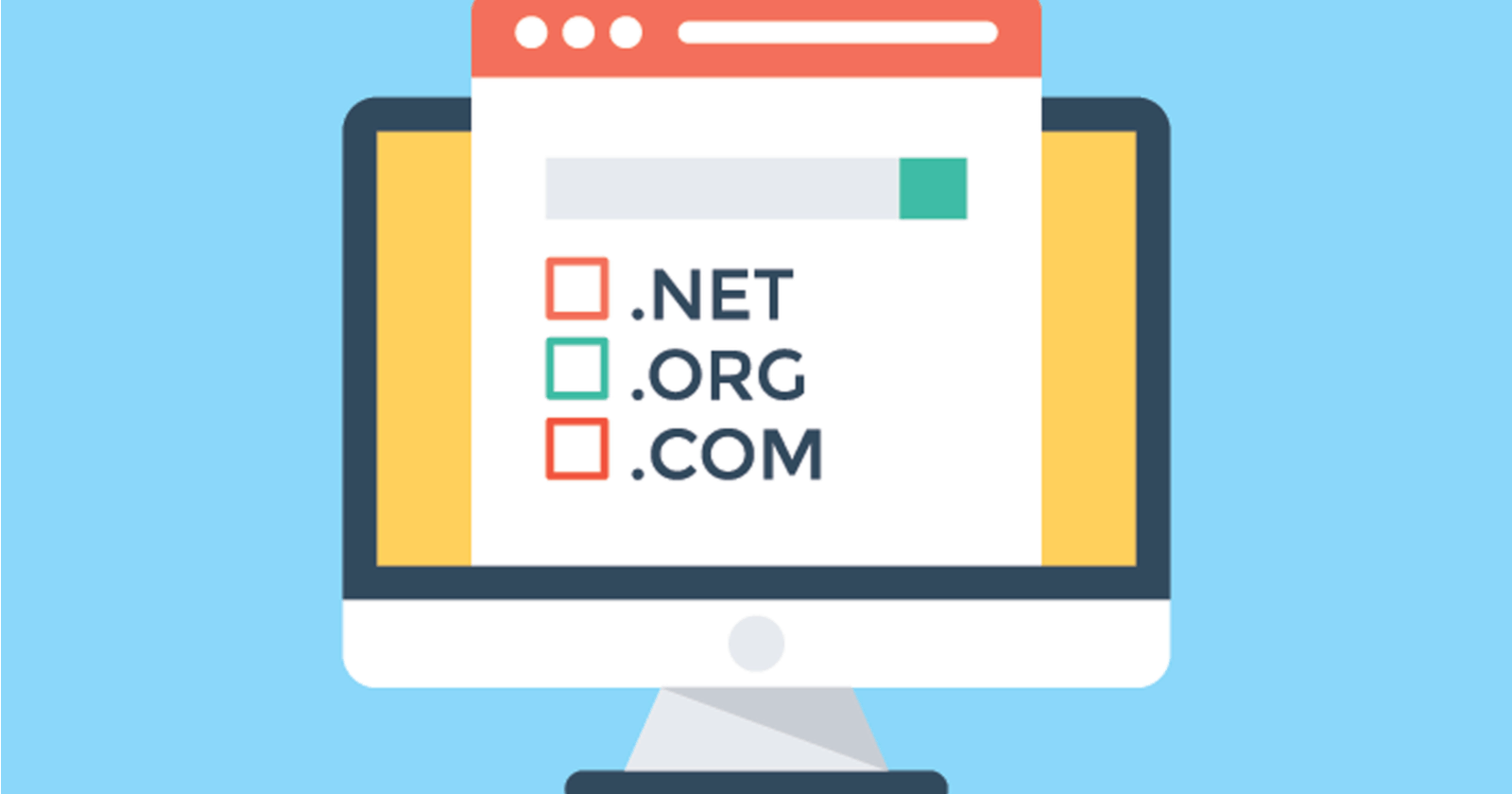
La ricerca del nome di dominio perfetto è la parte più difficile della creazione del sito web, perchè, in poche parole, tutti i nomi di dominio validi sono già stati acquistati da tempo.
Quando scegli un nome di dominio per creare un sito internet, è consigliabile sceglierlo con un’estensione .com perchè è ampiamente riconosciuta come un’estensione che dà al tuo sito internet una spinta di reputazione. È anche l’estensione più popolare, di conseguenza non è facile trovare un nome di dominio .com. Ma, se sei abbastanza creativo, non sarà difficile trovare un nome di dominio eccezionale per realizzare il tuo sito.
Puoi utilizzare uno strumento di generazione di nomi commerciali, come Naminum o Brandroot , per creare un nome univoco per il tuo sito internet. Questi strumenti ti consentono anche di verificare la disponibilità dei nomi di dominio per ogni nome che generi.
Se non hai altra scelta, puoi accontentarti di una diversa estensione di dominio, come .Net, .Biz o .Blog. Esistono centinaia di domini di primo livello (TLD) tra cui scegliere.
Acquisto del nome di dominio per creare un sito
Quando sei pronto per acquistare un dominio internet, puoi contattare un registrar di nomi di dominio (ti consigliamo ad esempio OVH) e acquistare il tuo dominio.
Nota: quasi tutti i provider di hosting ti forniranno un dominio gratuito quando acquisti un pacchetto di hosting. Consiglio di acquistare il nome di dominio separatamente, avrai più libertà e controllo sul tuo nome di dominio.
Ecco come è possibile acquistare un nome di dominio con OVH:
Passaggio 1: visita il sito di OVH e cerca il nome di dominio scelto per controllare se è disponibile.
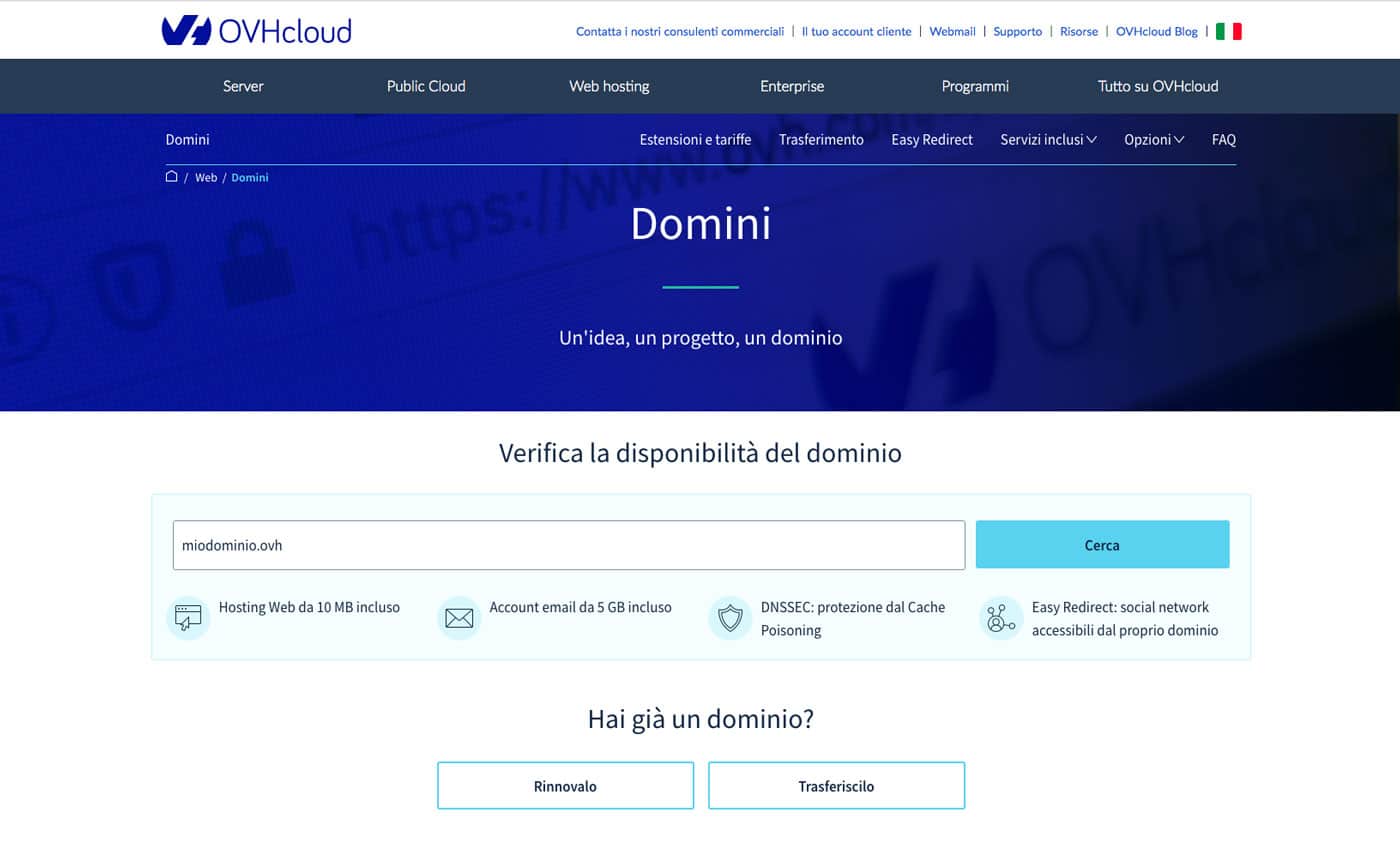
Passaggio 2: se il dominio è disponibile, aggiungilo al carrello e procedi alla cassa .
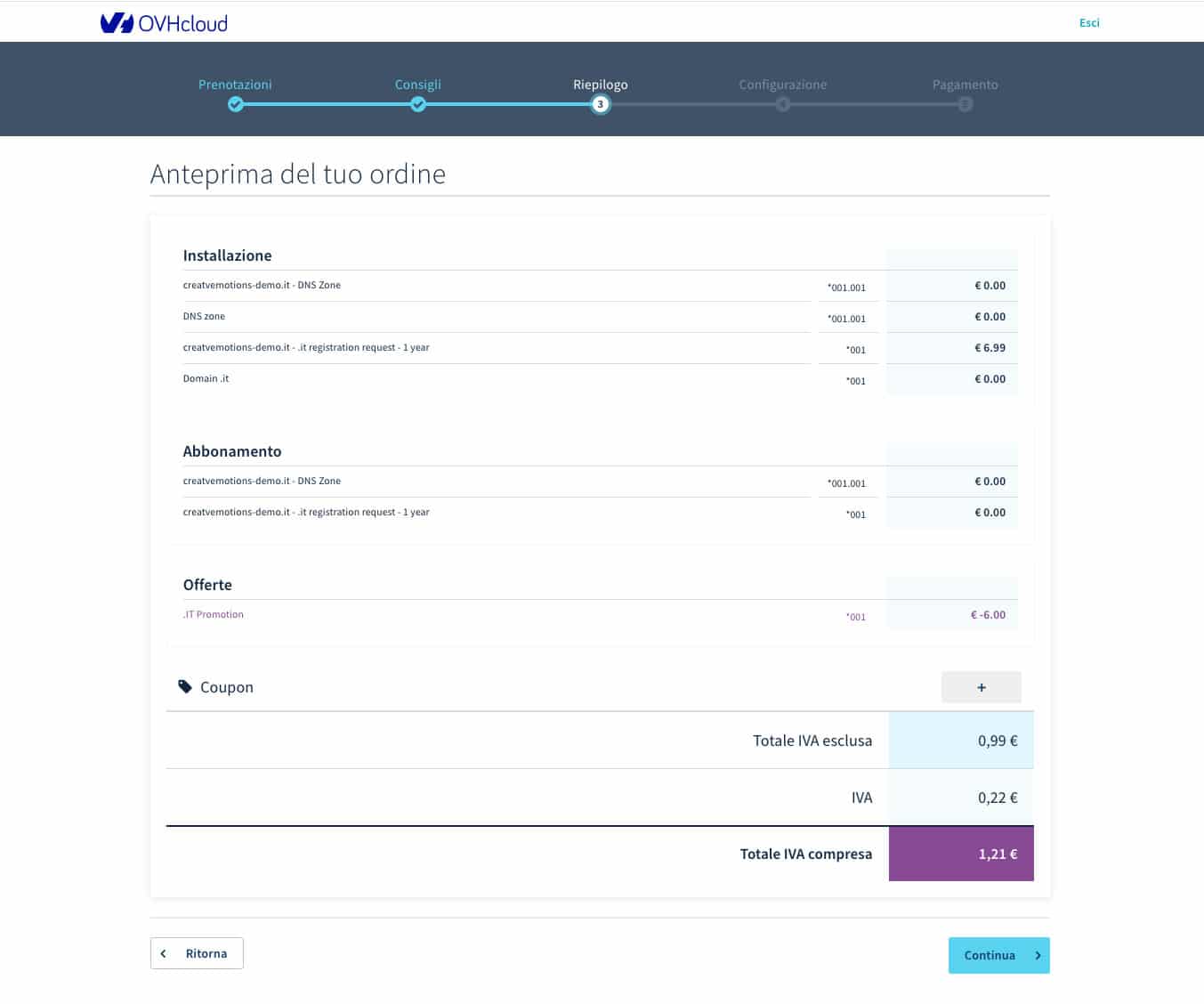
Passaggio 3: conferma l’ordine e registra un account OVH.
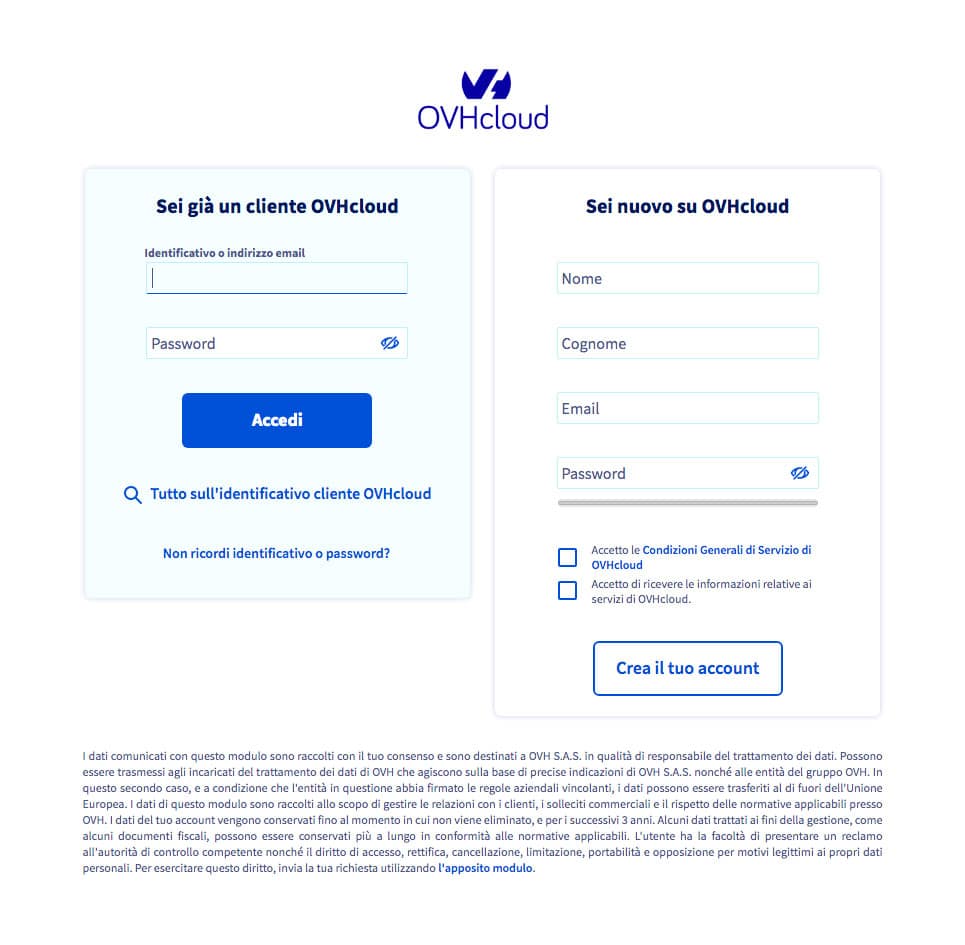
Passaggio 4: continua la procedura di pagamento per acquistare il tuo dominio.
Passaggio 5: dopo aver completato il checkout, puoi accedere alla dashboard del tuo account OVH per gestire il tuo nuovo nome di dominio. Prendi nota di questo punto perchè ci torneremo più avanti.
Ora registriamo un account presso un provider di hosting.
3. Come creare un sito internet: scegli un hosting professionale
Per creare un sito web, hai bisogno dello spazio web dove ospitarlo. ed è qui che entrano in gioco i fornitori di hosting. Questi fornitori di servizi ti “affitteranno” lo spazio necessario per ospitare il tuo sito internet sui loro potenti server.
I provider di hosting offrono diversi tipi di piani per creare siti internet:
- Hosting condiviso.
- Hosting WordPress gestito.
- Virtual Private Server (VPS).
- Hosting dedicato.
L’hosting gestito, i VPS e i piani di hosting dedicati ti costeranno un sacco di soldi. Per un principiante, consigliamo di scegliere un piano di hosting condiviso (shared hosting). In questo modo, non dovrai investire troppi soldi e avrai spazio per crescere. Quando il tuo sito internet inizierà a ricevere migliaia di visitatori al giorno, potrai scalare a un piano migliore.
Acquista un pacchetto di hosting e crea il tuo sito web
Siteground è uno dei nostri provider di hosting consigliati per chi vuole creare un sito web da zero in maniera del tutto autonoma. Consigliamo Siteground non solo per la rapidità e affidabilità, ma anche per il servizio clienti puntuale e reattivo.
Siteground dispone inoltre di uno speciale piano di hosting WordPress con diverse funzioni utili, come l’aggiornamento automatico di WordPress, certificato SSL gratuito, backup giornalieri gratuiti e tanto altro. Per non parlare del plugin SuperCacher (disponibile con i piani GrowBig e GoGeek) per dare al tuo sito internet un aumento di velocità.
Questo è il motivo esatto per cui abbiamo scelto Siteground per questa dimostrazione su come realizzare un sito internet.
Ora però procuriamoci un pacchetto di hosting.
Passaggio 1: visita il sito di Siteground per scegliere un piano di hosting. Per creare un primo sito WordPress, il pacchetto StartUp è più che sufficiente. E, se necessario, puoi passare a un pacchetto migliore in qualsiasi momento.
Passaggio 2: seleziona il piano e fai clic su Inizia.
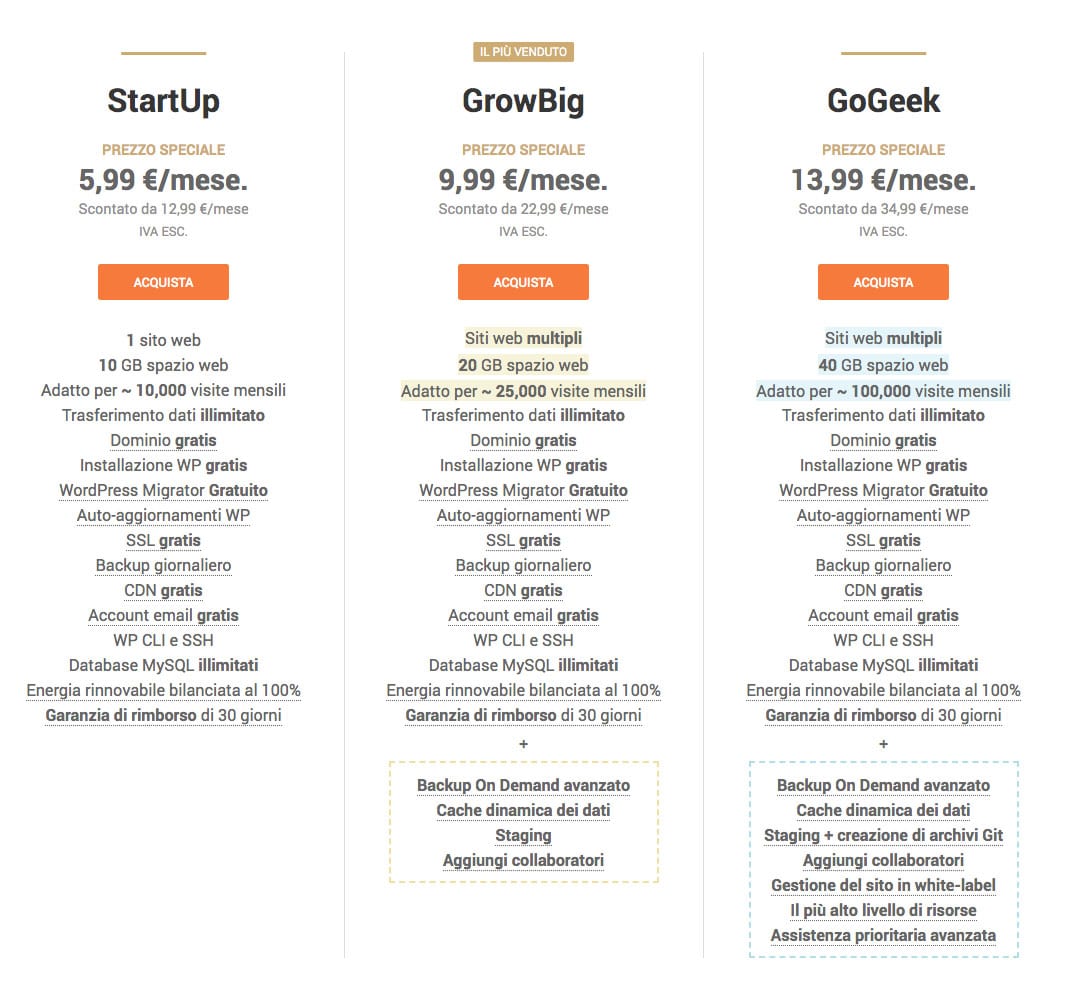
Passaggio 3: nella pagina successiva, seleziona Ho già un dominio e inserisci il nome di dominio che hai già acquistato da OVH.
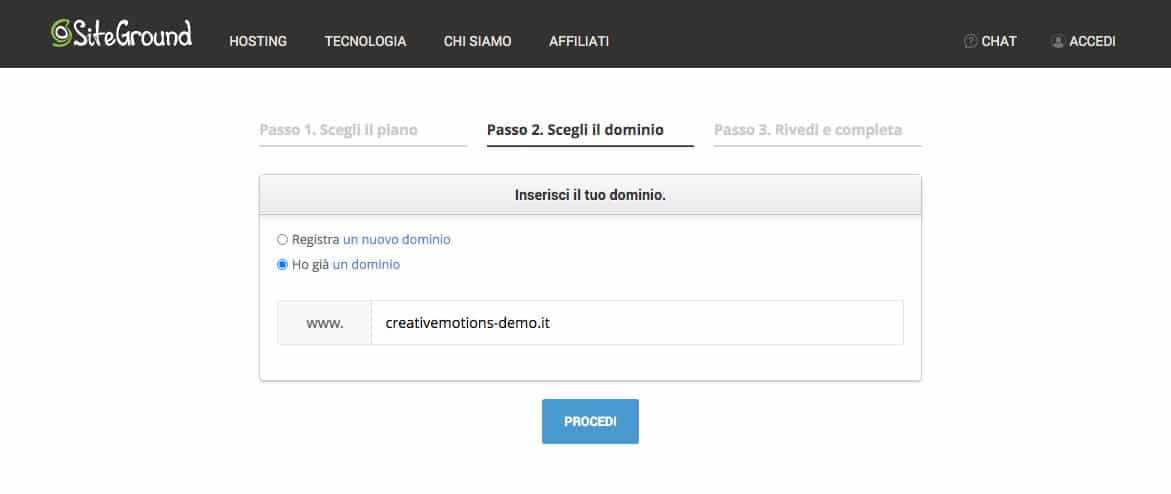
Passaggio 4: inserisci i tuoi dati per creare un nuovo account su Siteground.
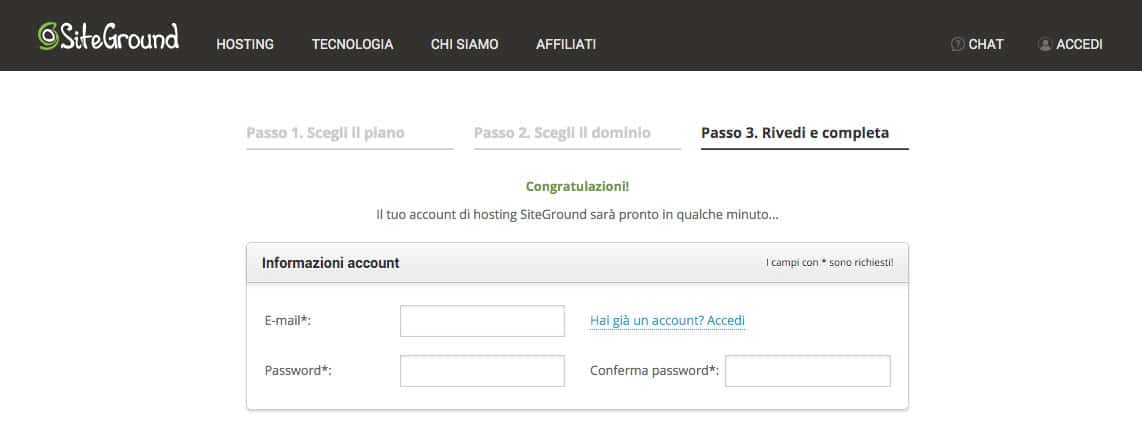
Passaggio 5: nella parte inferiore della pagina, puoi selezionare per quanti mesi desideri acquistare l’hosting per creare un sito
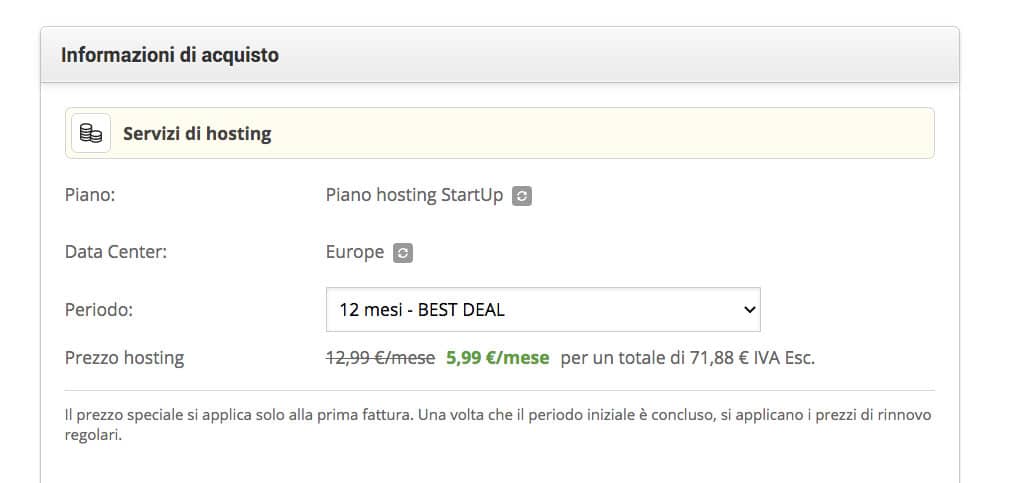
Passaggio 6: quando sei pronto, accetta i termini e le condizioni e fai clic su Paga subito per confermare l’ordine.
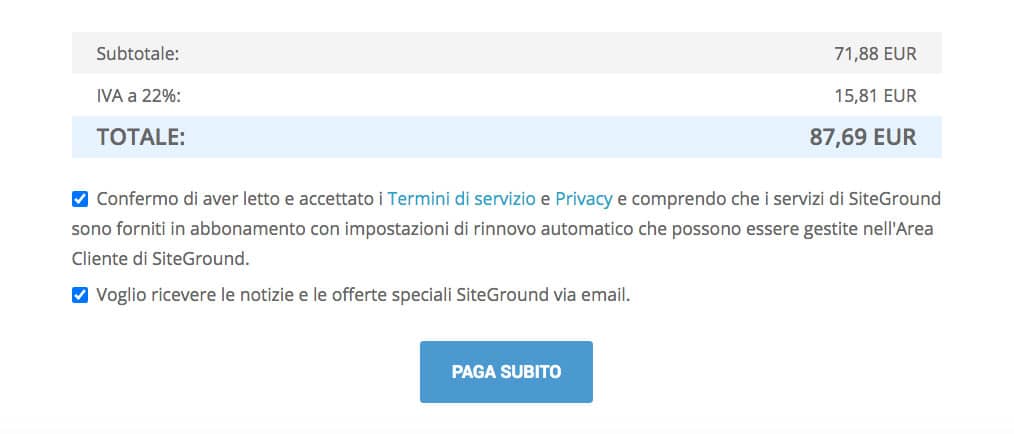
Passaggio 7: Vai all’Area Clienti. Passa alla scheda My Accounts dove vedrai tutti i dettagli del tuo account. Ricorda questa pagina, ci torneremo di nuovo più tardi.
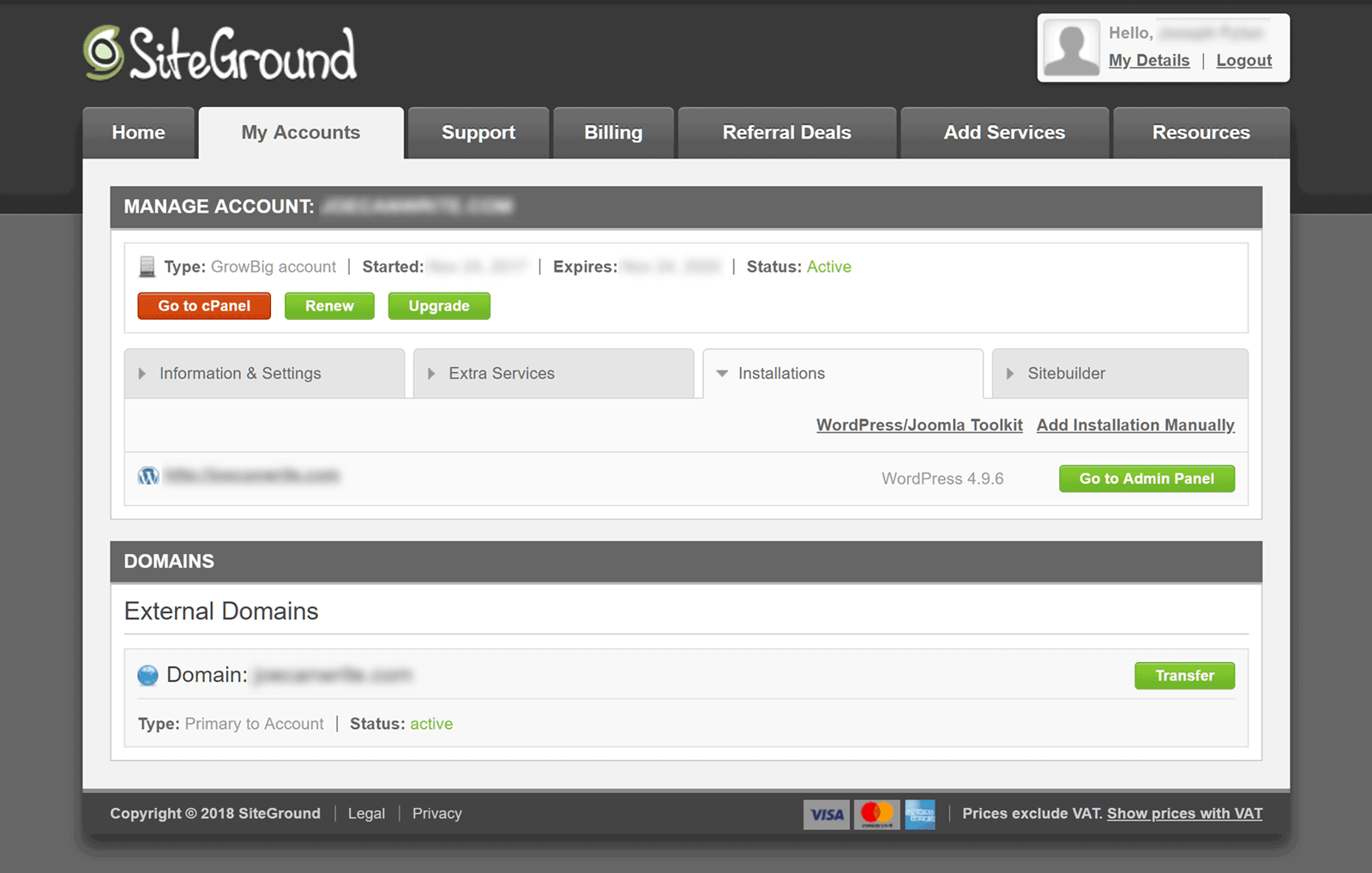
Configurazione del nome dominio
Ora che hai un pacchetto di hosting, devi configurare il tuo nome di dominio tramite il tuo account OVH e indirizzarlo verso i server Siteground.
Per fare ciò, devi inserire i nameserver di Siteground per il tuo nome di dominio. Ecco come:
Passaggio 1: visita la pagina web del tuo account OVH, quindi vai all’elenco dei domini e fai clic sul nome del tuo dominio.
Passaggio 2: scorri verso il destra, trova la sezione Server DNS e seleziona Modifica i server DNS .
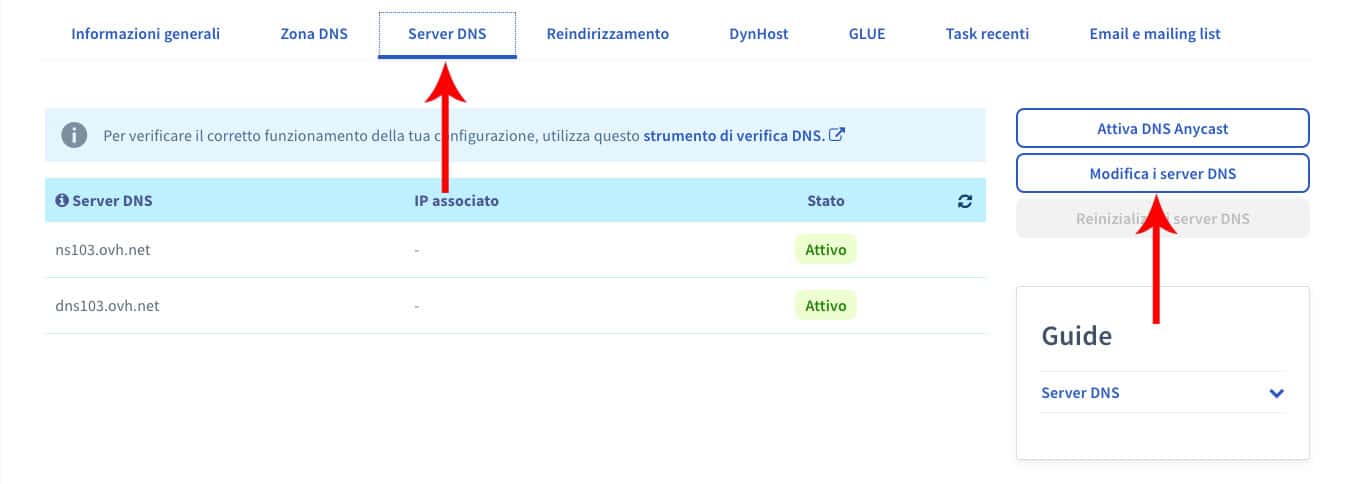
Passaggio 3: torna alla pagina My Accounts di Siteground e copia gli indirizzi del nameserver nella pagina OVH. Dovrebbe essere qualcosa di simile a ns1.am21.siteground.biz. Non copiare gli indirizzi tra parentesi.
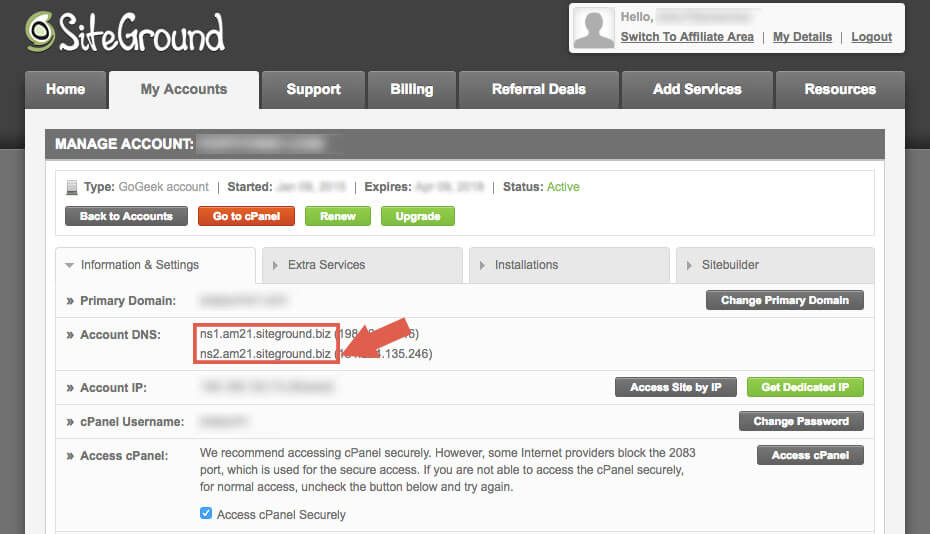
Passaggio 4: quindi fai clic sul pulsante Applica la configurazione per salvare le modifiche.
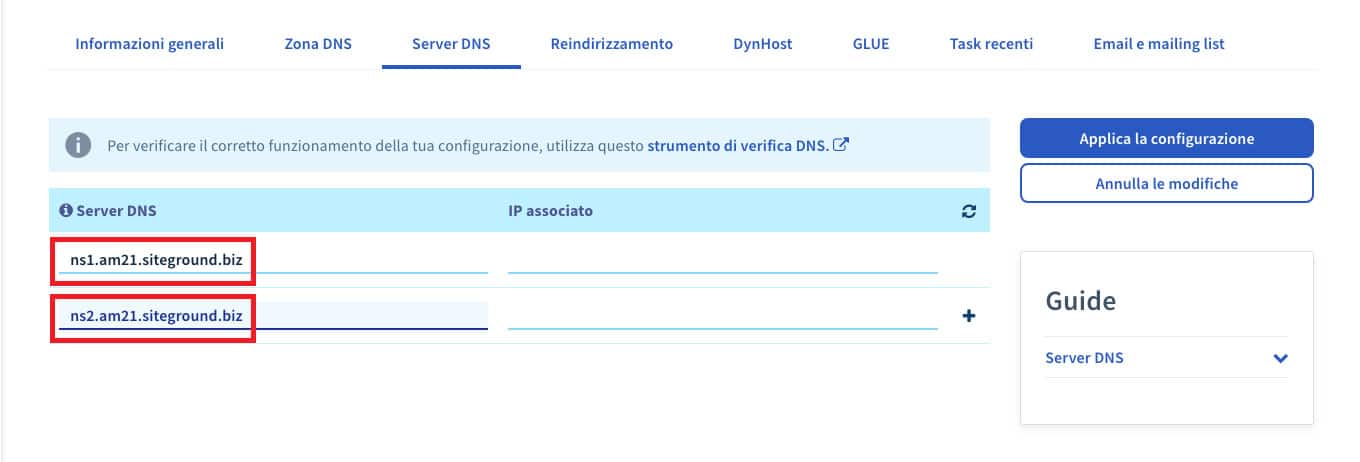
Potrebbero essere necessari diversi minuti o talvolta anche diverse ore per rendere effettive le modifiche. Quindi, sii paziente.
Per creare un sito web devi prima eseguire l’installazione di WordPress
Una volta che hai collegato il tuo dominio al tuo account di hosting è arrivato il momento di scoprire come creare un sito web nella pratica.
Per prima cosa, installeremo WordPress. Puoi farlo in pochi semplici passaggi.
Passaggio 1: vai alla pagina My Accounts su Siteground e fai clic sul pulsante rosso go to cPanel per accedere a CPanel.
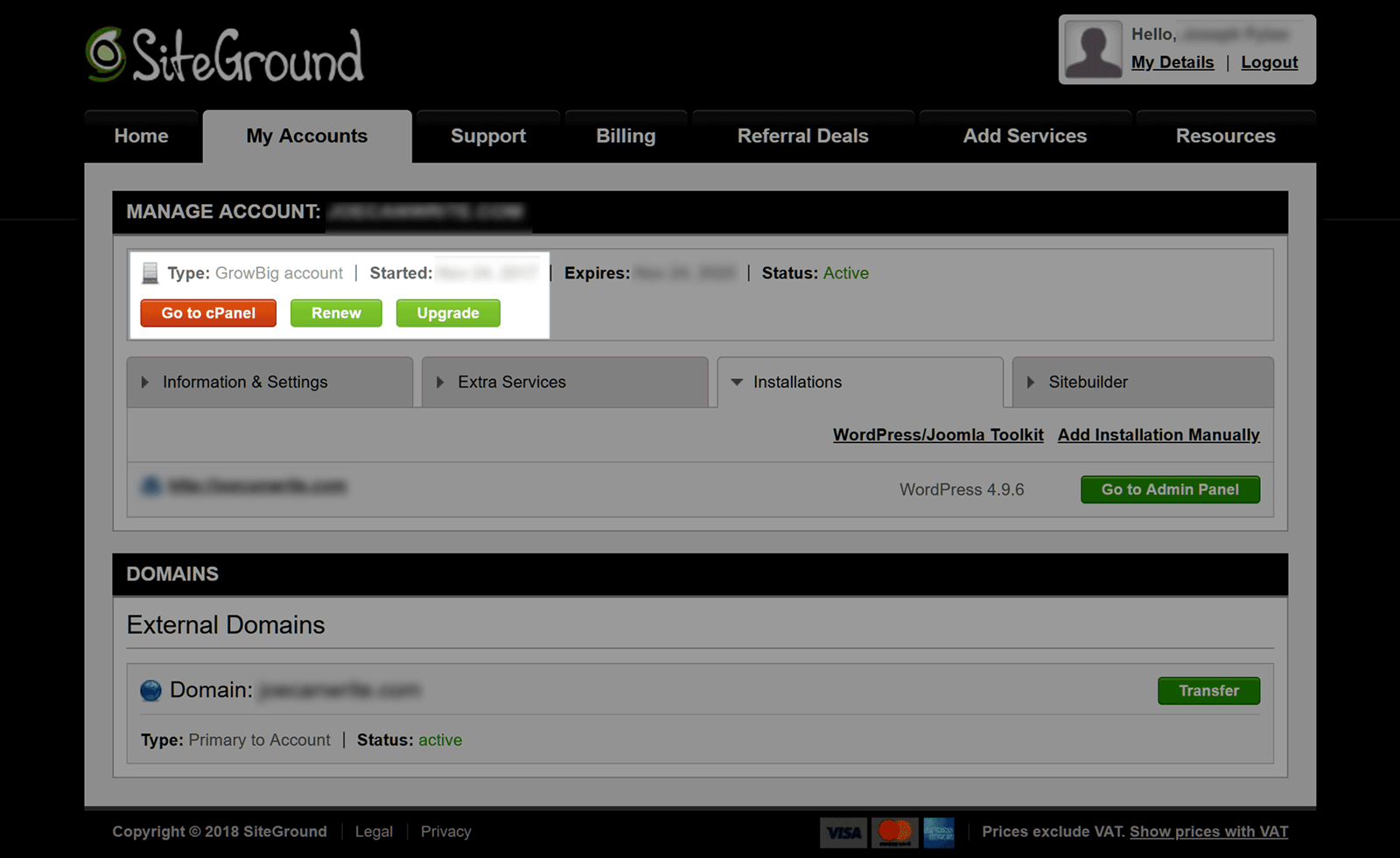
Passaggio 2: scorri verso il basso, trova lo strumento di installazione di WordPress e fai clic per lanciare l’installazione.
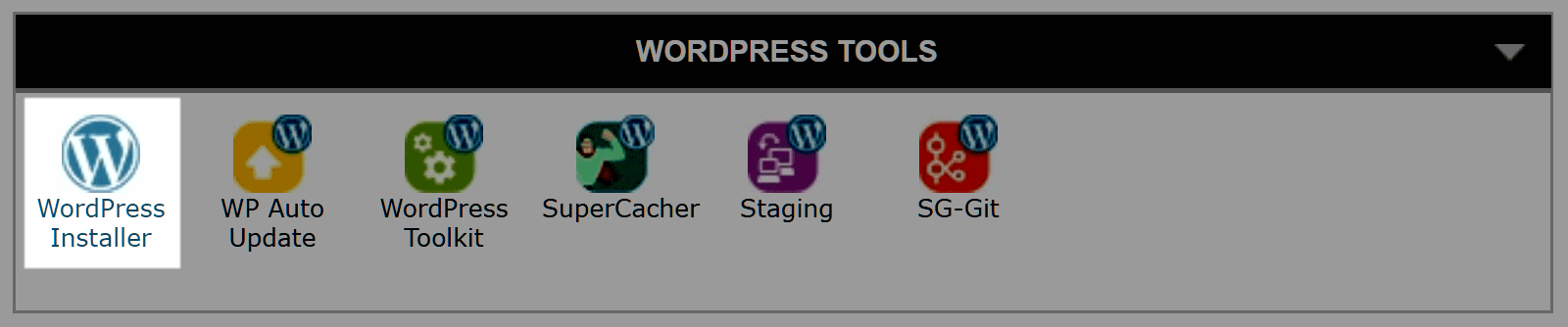
Passaggio 3: Fai clic su Installa e scegli le impostazioni desiderate per il tuo sito WordPress.
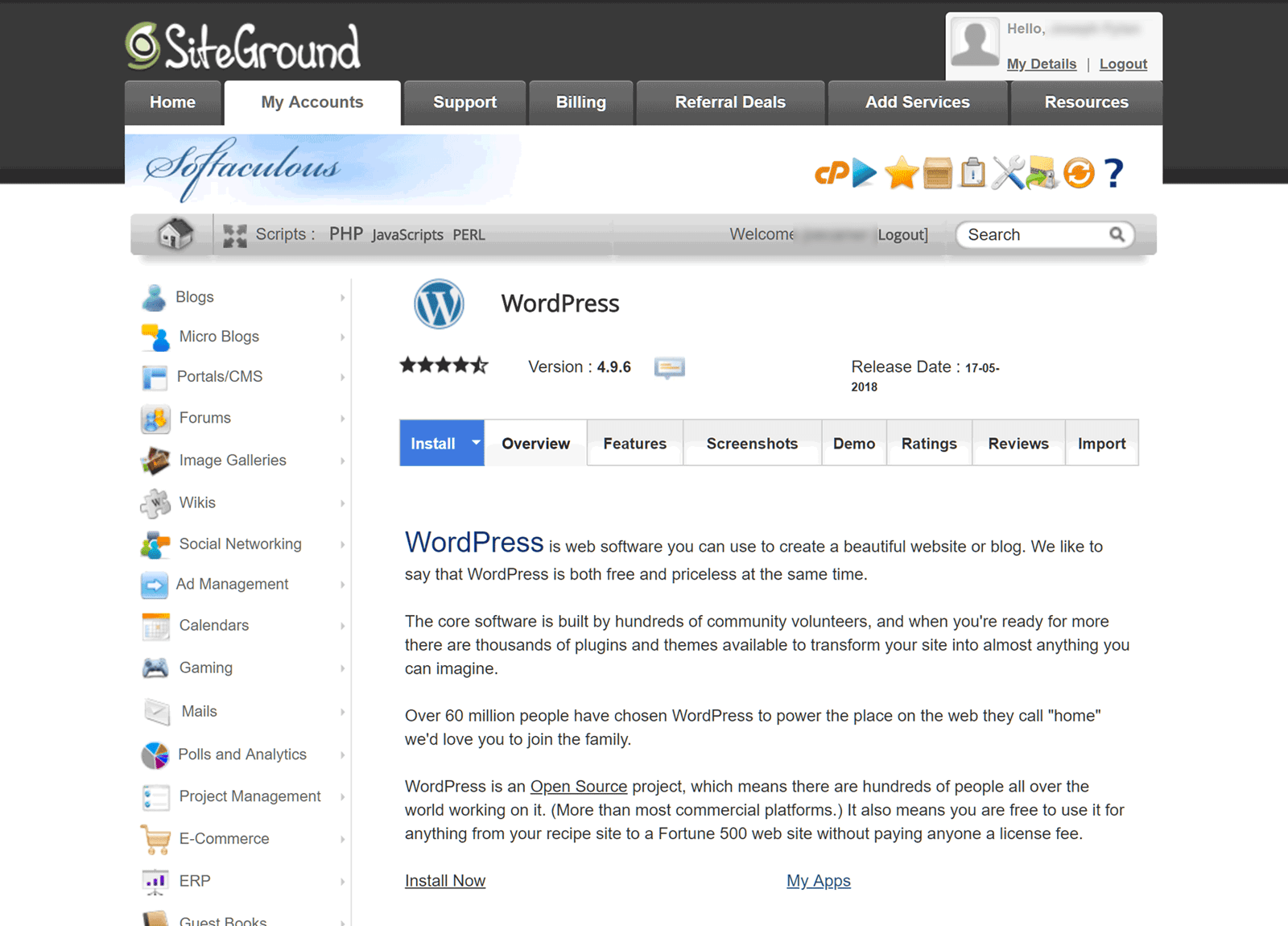
Passaggio 4: seleziona se desideri utilizzare il sito con l’estensione www o se desideri installare il sito WordPress in una directory come iltuodominio.it/blog .
Lascia le impostazioni predefinite se non sei sicuro di cosa scegliere.
Passaggio 5: inserisci i dettagli per il tuo sito WordPress, incluso il nome del tuo sito internet, una descrizione. Questi dati possono anche essere cambiati in seguito.
Passaggio 6: scegli anche un nome utente amministratore e una password per l’account del tuo sito WordPress. Ricorda di scegliere una password complessa e annota i dettagli di nome utente e password che inserisci qui. Ne avrai bisogno per accedere al tuo sito web in seguito.
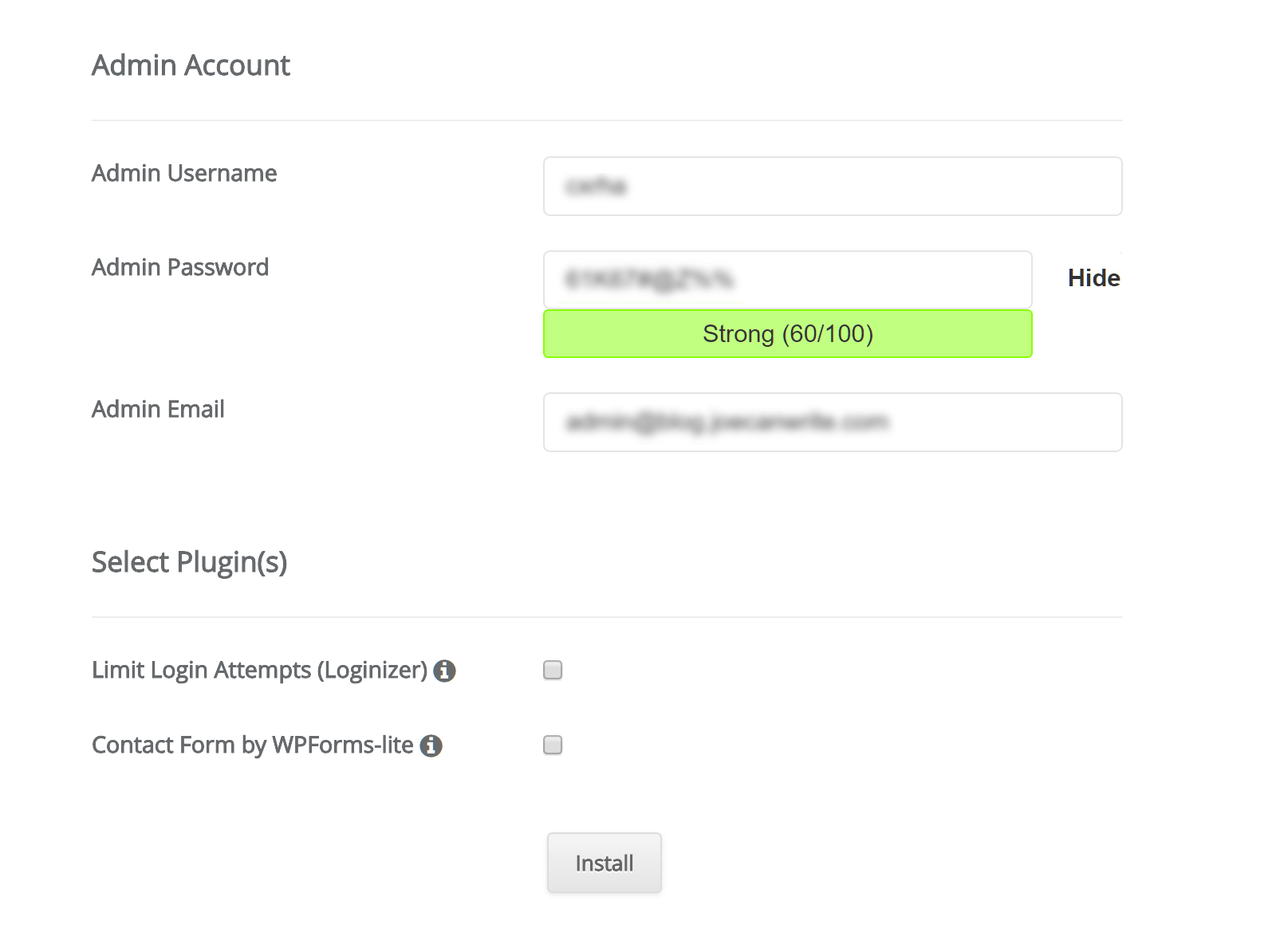
Passaggio 7: fai clic su Installa e attendi il completamento dell’installazione.
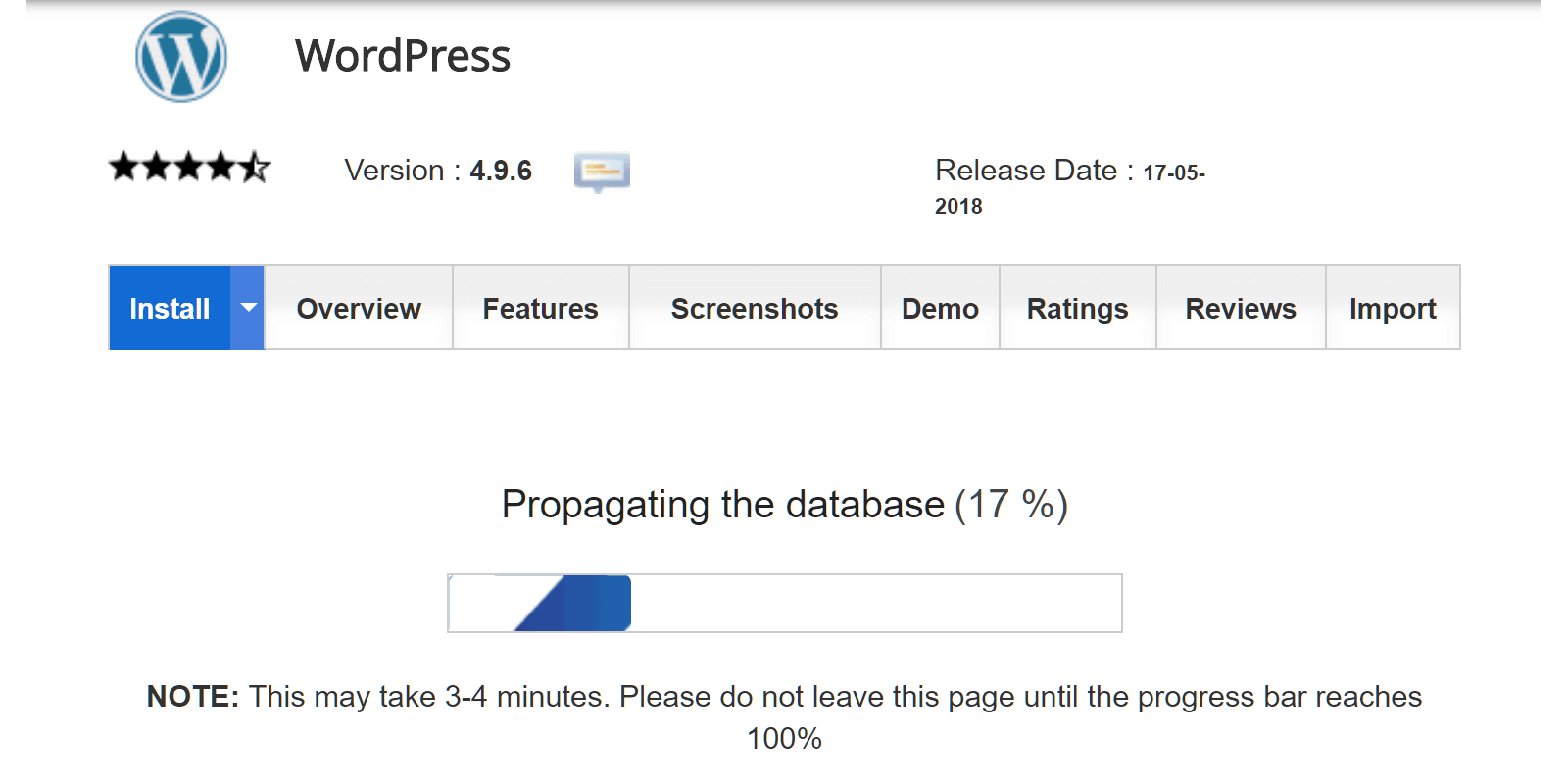
Sei pronto! Ora dovresti vedere il tuo nuovissimo sito internet. E puoi accedere alla dashboard di amministrazione di WordPress andando su tuodominio.it/wp-admin inserendo il tuo nome utente e password.
La dashboard di WordPress sarà simile a questa.
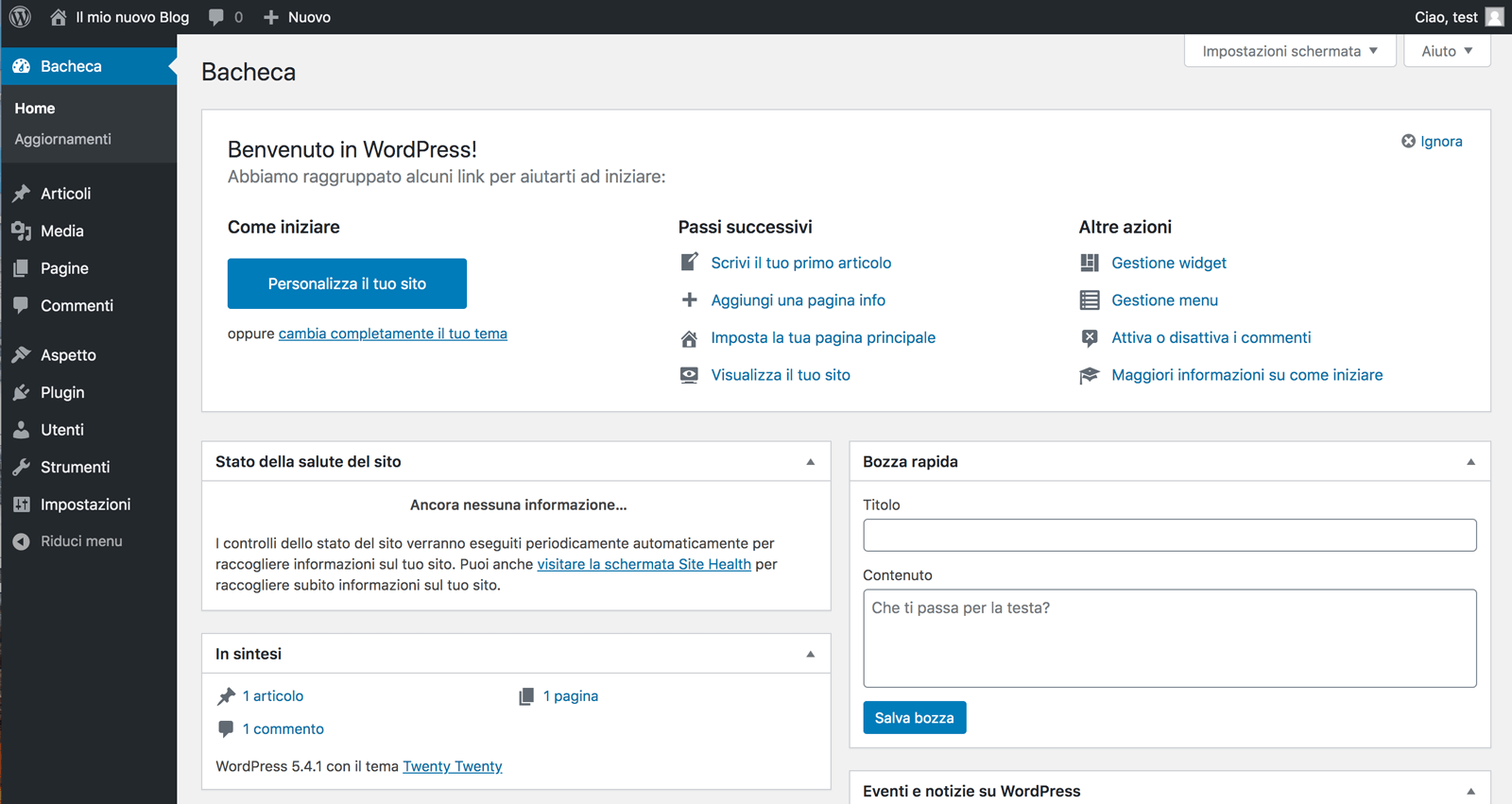
4. Scegli il tema giusto per creare un sito web
Il tuo sito web è quasi pronto, l’unico problema è che il design del tuo sito non sembra molto professionale. Questo perché stai utilizzando il tema WordPress predefinito. Ma non preoccuparti, puoi facilmente cambiare questo tema con uno migliore.
Ci sono migliaia di temi gratuiti disponibili nella directory di WordPress che puoi scaricare e utilizzare gratuitamente. Tuttavia, la maggior parte di questi temi o ha un design scadente o sono utilizzati da migliaia di altri blog in tutto il web.
Per creare un sito web dall’aspetto più professionale, puoi utilizzare un tema WordPress premium.
Dove trovare i migliori temi WordPress per siti internet
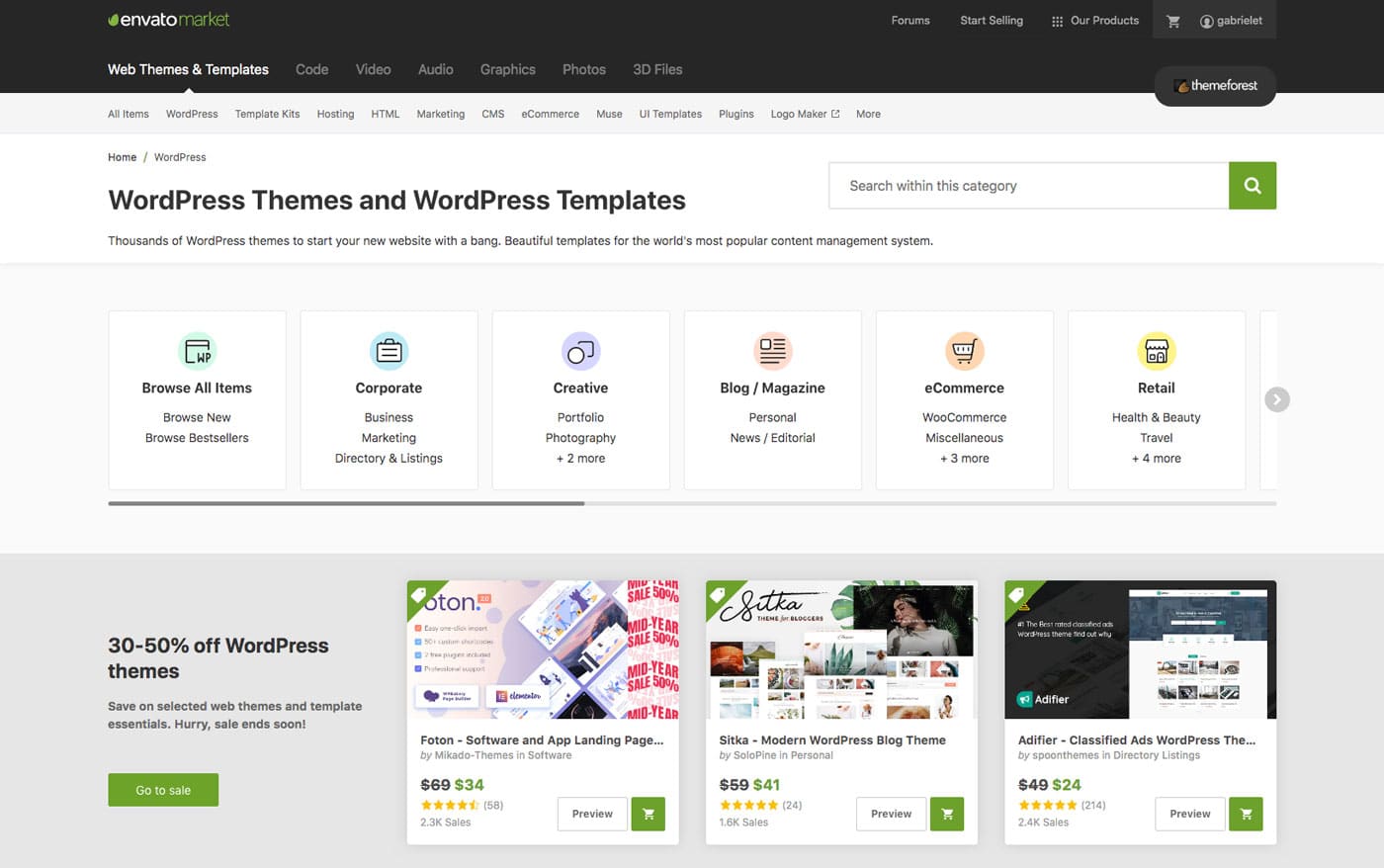
I temi Premium di WordPress possono costare tra $ 19 e $ 59, a seconda di dove li acquisti. Il market migliore per trovare temi WordPress a prezzi convenienti è ThemeForest .
Il marketplace di ThemeForest ha oltre 8.500 temi progettati e realizzati da sviluppatori professionisti.
Esistono diversi temi per realizzare siti web diversi. Scegli saggiamente e acquista un tema adatto al tuo settore e all’argomento del tuo sito internet.
5. Configura il tuo sito WordPress
È tempo di fare pratica e iniziare a configurare il tuo sito WordPress. Ci sono alcune cose che devi fare prima di iniziare a creare nuovi articoli e caricare qualsiasi contenuto sul tuo sito web.
Iniziamo personalizzando le impostazioni di base del sito internet.
Configurazione delle impostazioni di base
Passaggio 1: accedi alla dashboard di WordPress tramite il link tuodominio.it/wp-admin e inserisci il nome utente e la password.
Passaggio 2: vai alla sezione Impostazioni e personalizza il tuo sito web scegliendo il tuo fuso orario, il formato della data e il nome. Non modificare gli URL in questa pagina!.
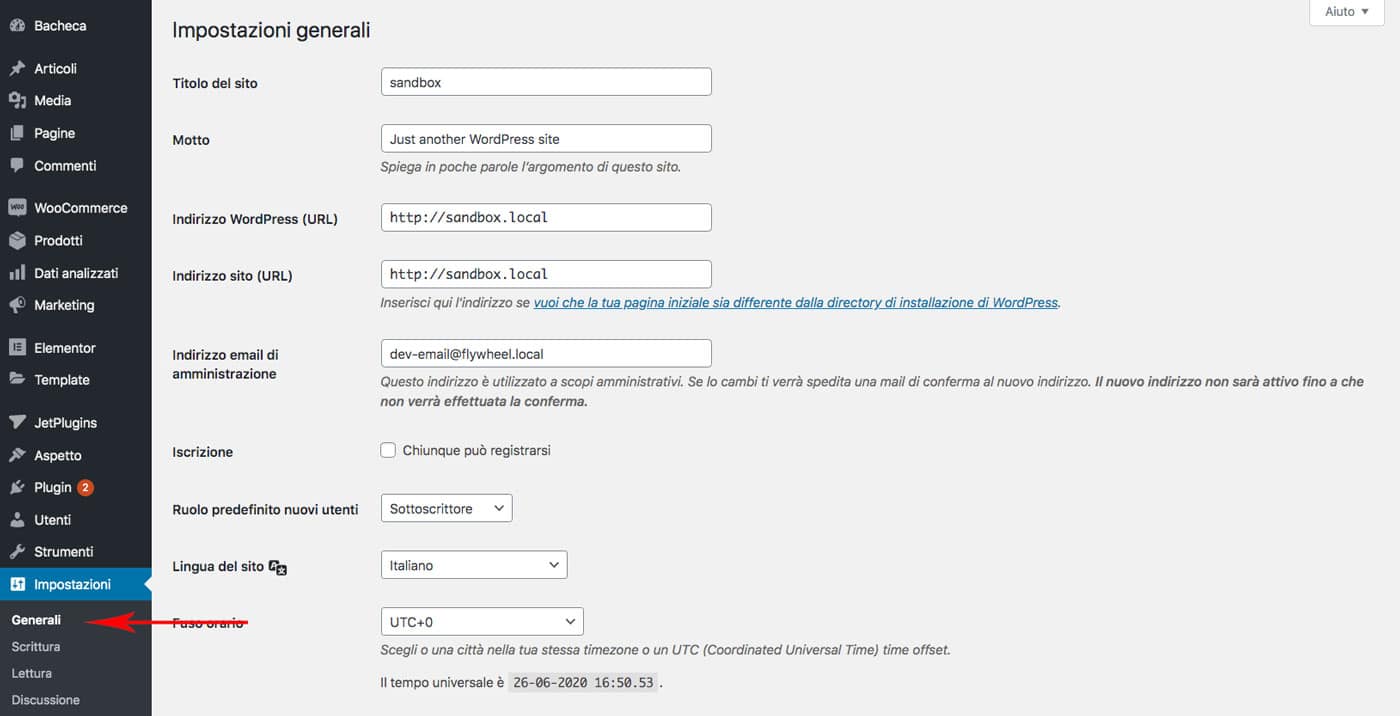
Passaggio 3: vai su Permalink per modificare la modalità di visualizzazione degli URL del tuo sito web. Scegli se vuoi visualizzare i permalink con data, mese o solo il nome della pagina.
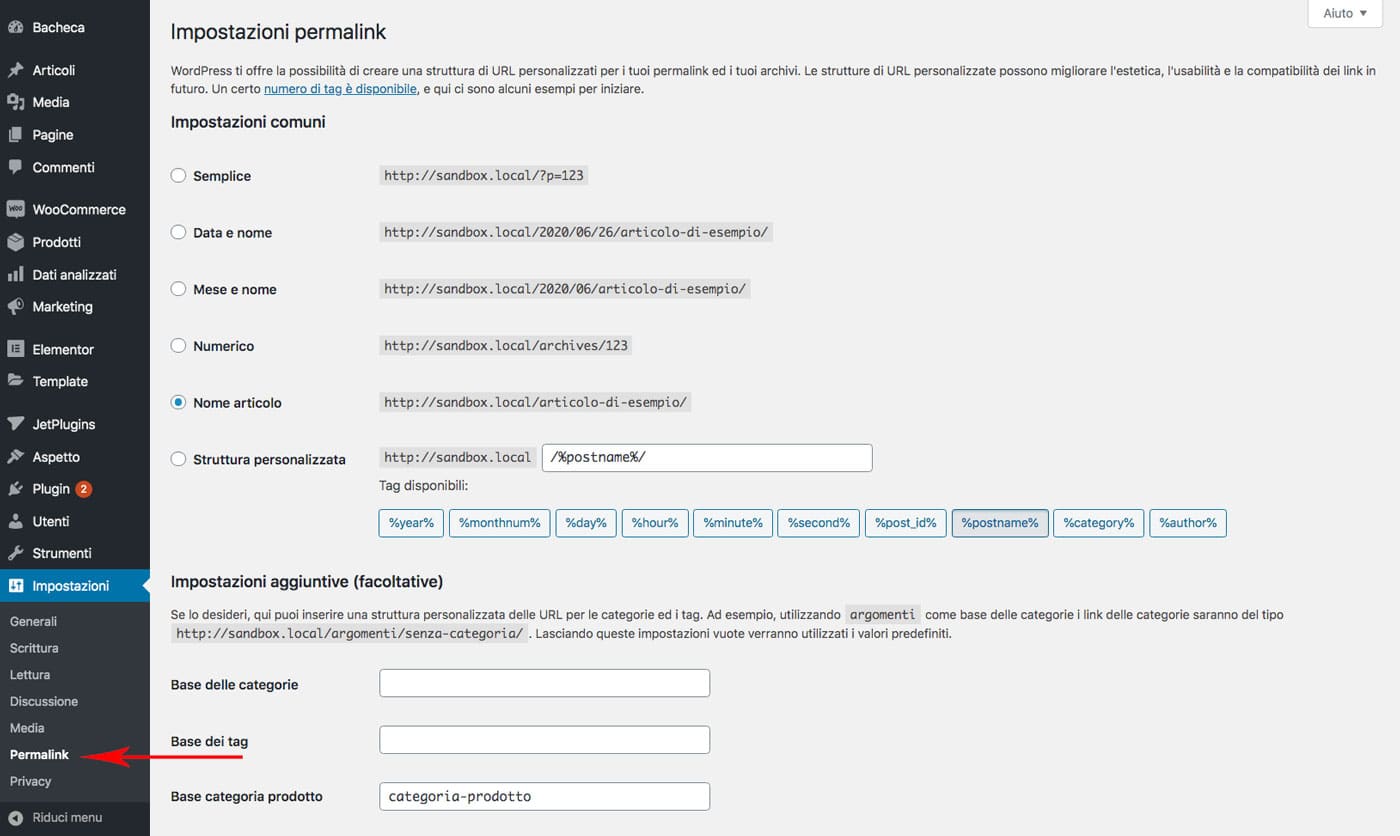
Fase 4: Clicca salva Salva modifiche per salvare le impostazioni.
Installazione del tema
L’installazione di temi gratuiti per il tuo sito WordPress è molto semplice. Devi solo andare su Aspetto > Temi, trovare un tema e fare clic su Installa. Ma quando acquisti un tema premium, devi installarlo manualmente da solo.
Dopo aver scaricato un tema premium, riceverai un file .ZIP con i file del tema e una documentazione per il tema con le istruzioni su come personalizzarlo. Prenditi il tuo tempo e leggi queste istruzioni prima di andare avanti a imparare come personalizzare il tuo nuovo tema.
Quindi è possibile installare il tema tramite la dashboard di WordPress. Per questa dimostrazione, useremo il tema Astra .
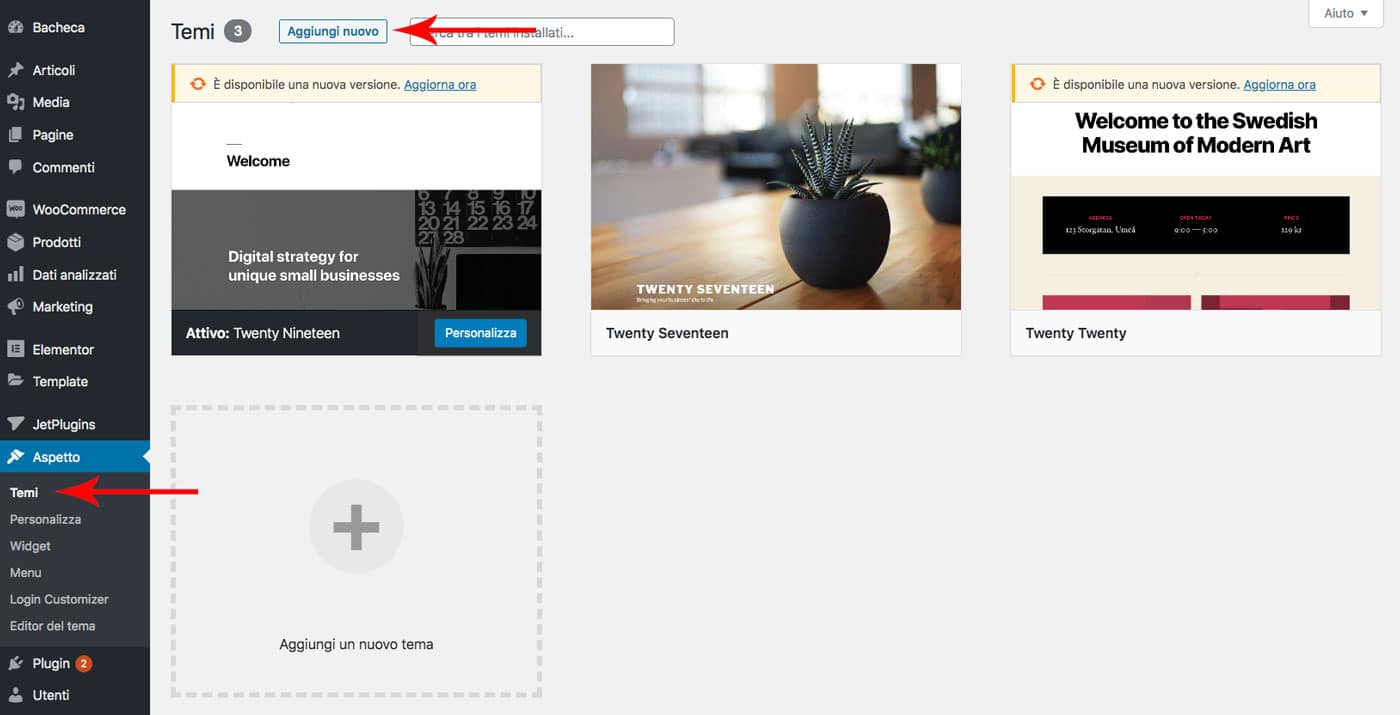
Passaggio 1: accedi alla pagina Temi sulla dashboard di WordPress e seleziona Aggiungi nuovo. Quindi cerca ASTRA nella casella di ricerca..
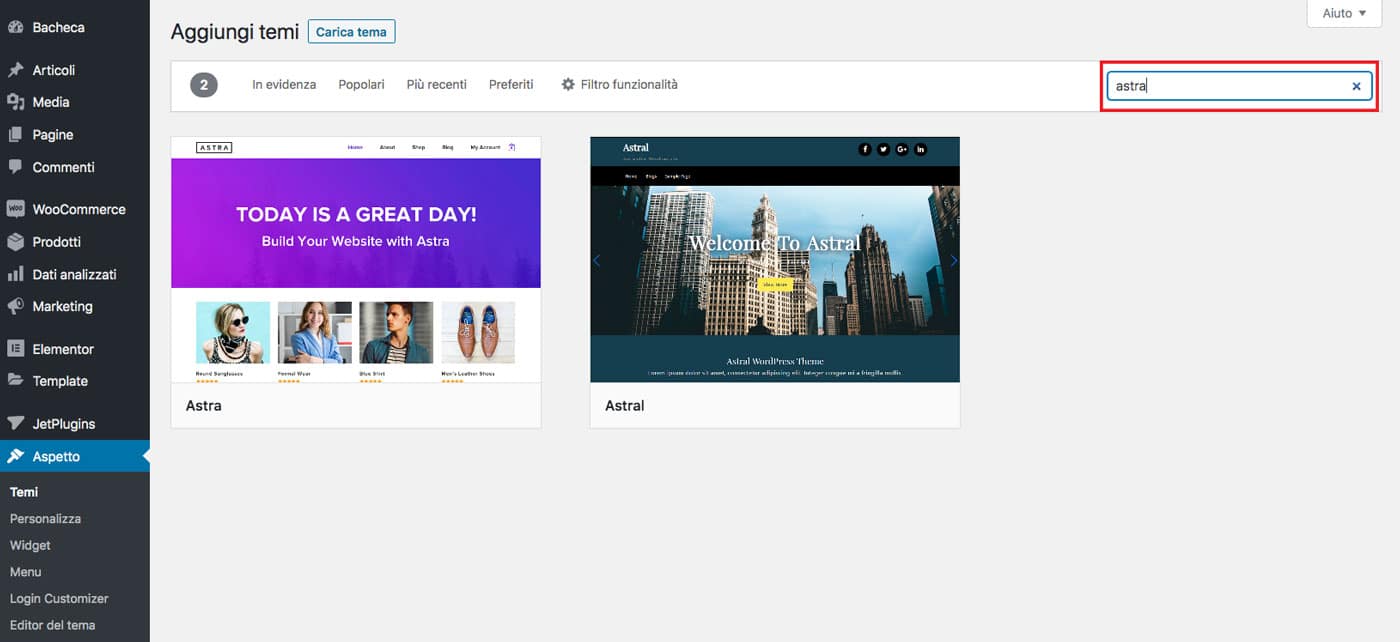
Passaggio 2: Fai clic su Installa .
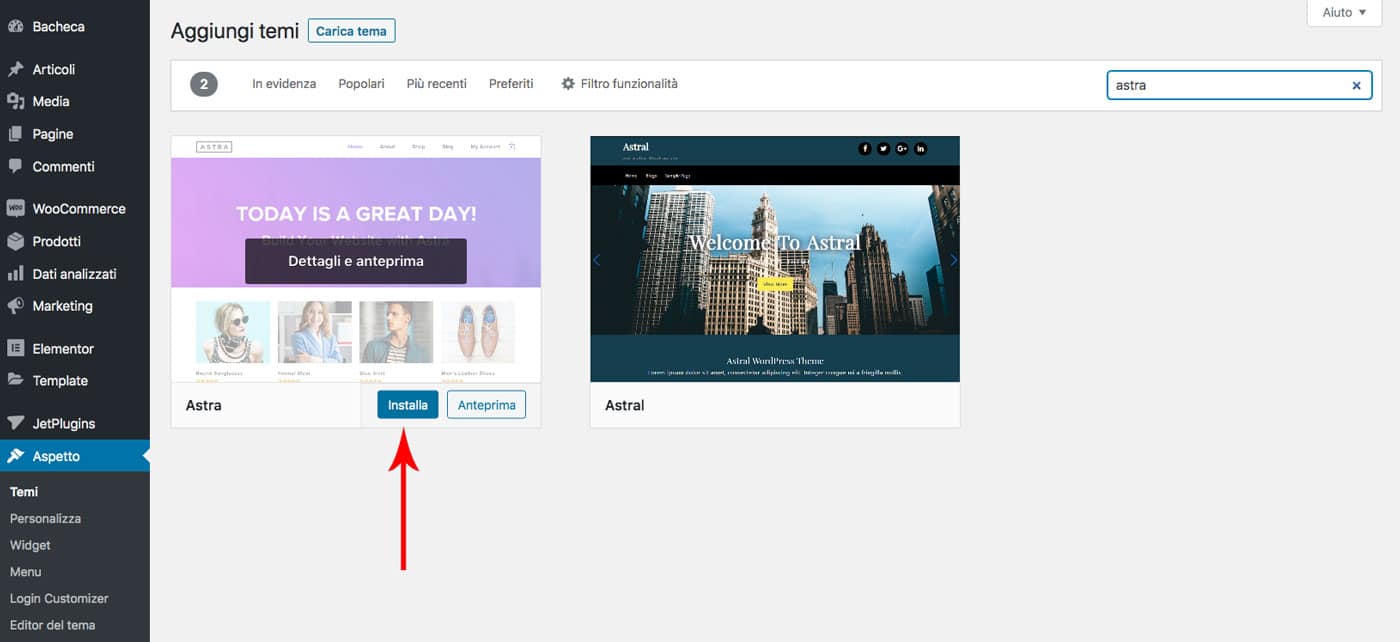
Passaggio 3: al termine dell’installazione, fai clic su Attiva per attivare il tema appena installato.
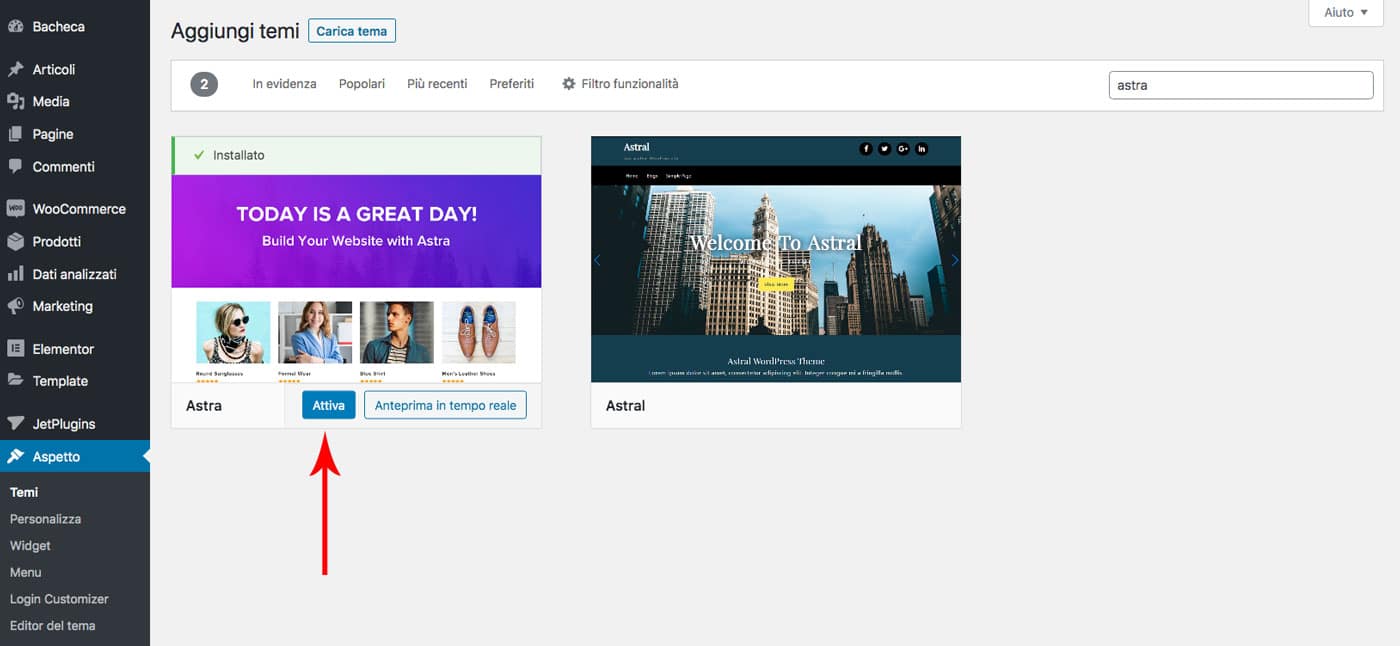
Vedrai il tuo nuovo tema sul tuo sito web. Ora, devi personalizzare il tema in base al tuo brand.
Personalizza il tema
Temi diversi hanno modi diversi di personalizzare il design. I temi premium hanno le proprie pagine Opzioni in cui è possibile modificare le impostazioni e il design del tema.
La maggior parte dei temi gratuiti non consente di effettuare personalizzazioni così avanzate, ma puoi comunque cambiare l’aspetto del tuo tema.
Passaggio 1: vai su Aspetto e scegli Personalizza dalla dashboard di WordPress.
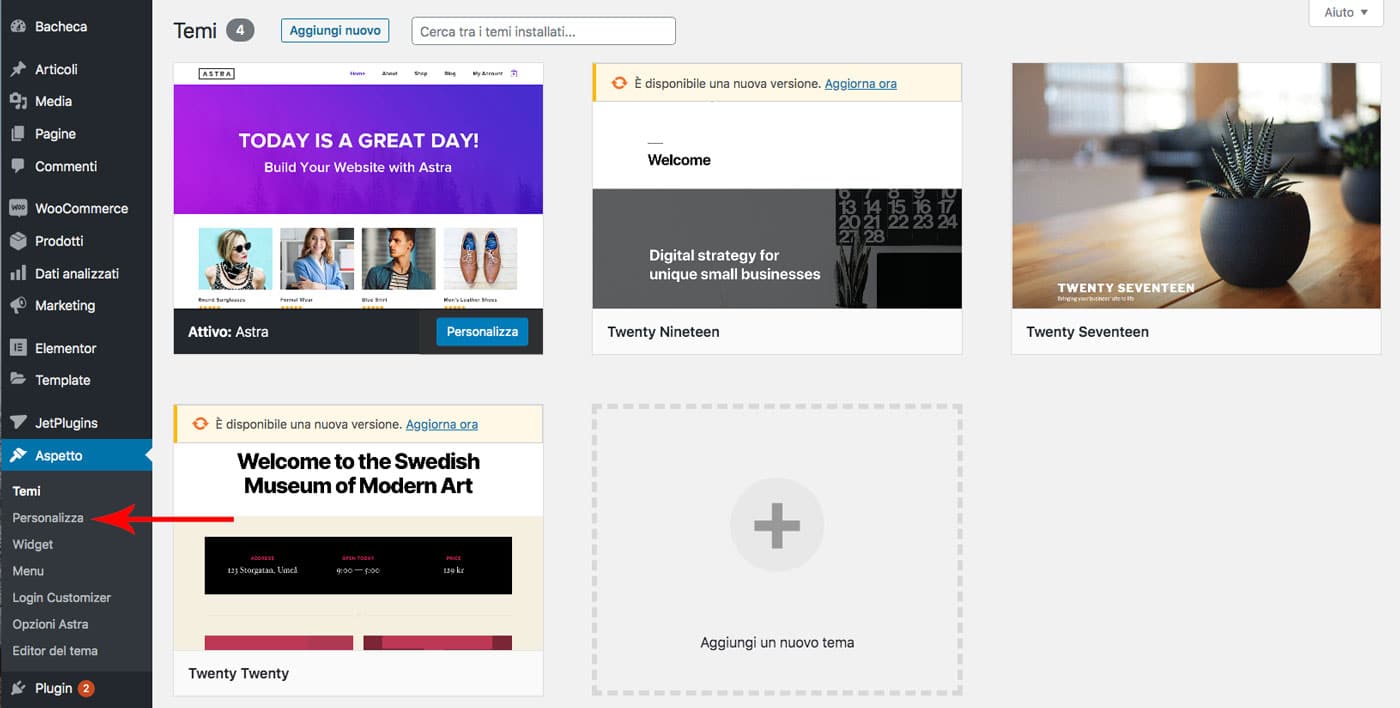
Passo 2: Da qui puoi cambiare i colori, aggiungere immagini di sfondo, cambiare il layout e personalizzare il tuo tema come meglio preferisci.
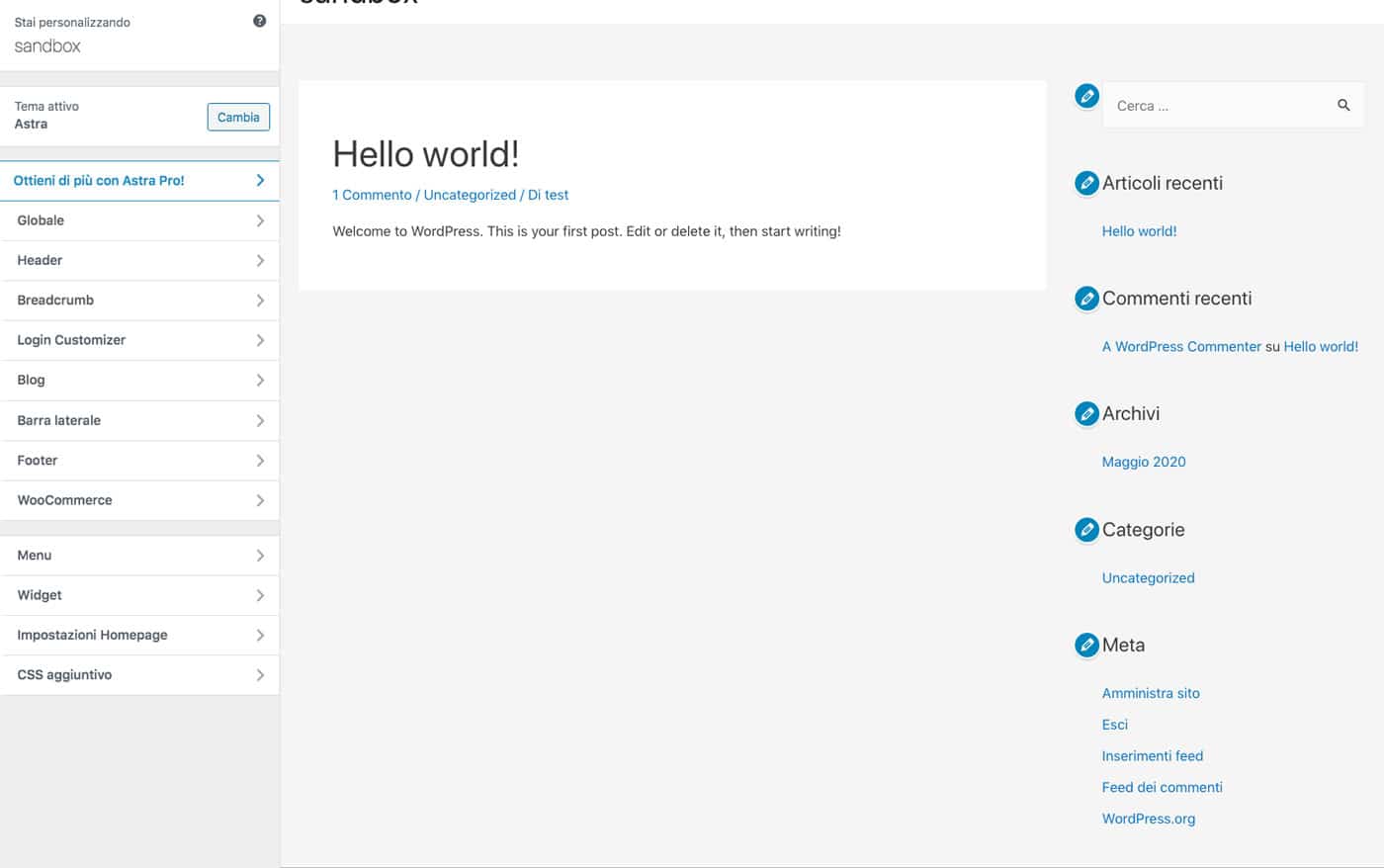
Impostazione del menu
Ora, hai bisogno di un menu di navigazione in modo che le persone possano esplorare facilmente il tuo sito internet.
Creiamone uno.
Passaggio 1: vai su Aspetto > Menu e crea un nuovo menu.
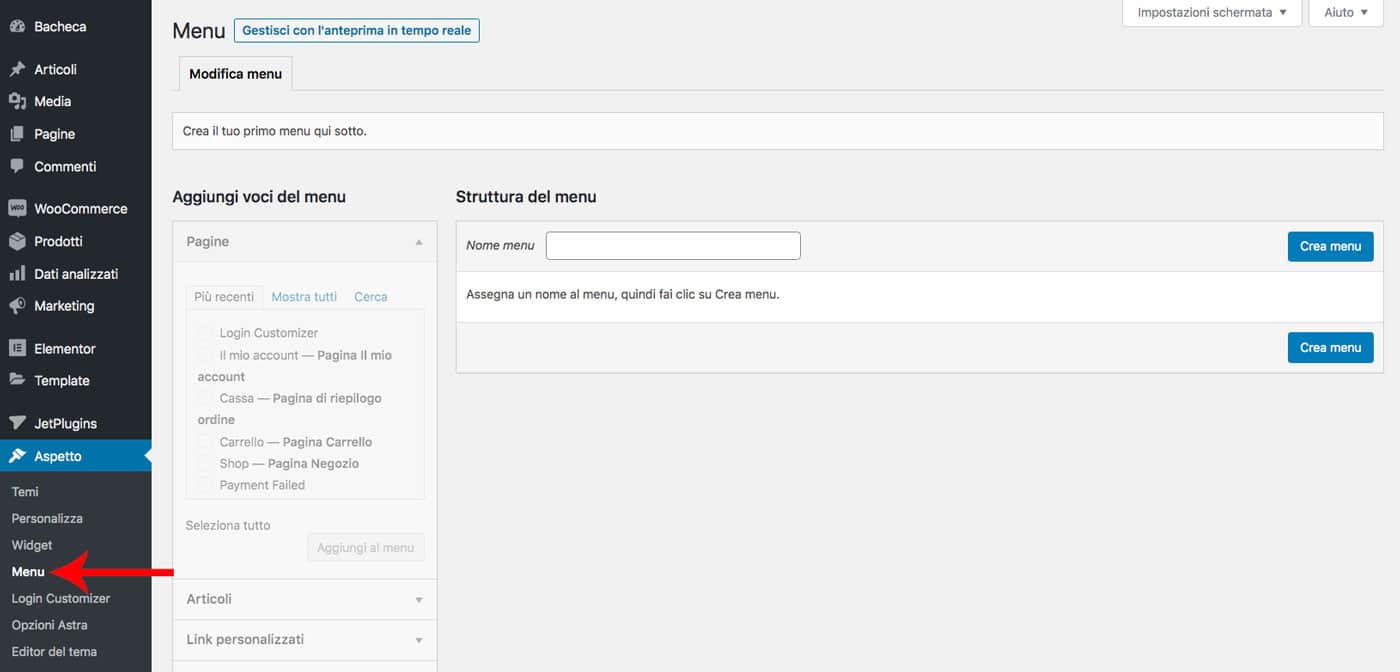
Passaggio 2: Quindi è possibile aggiungere pagine, categorie e link al menu.
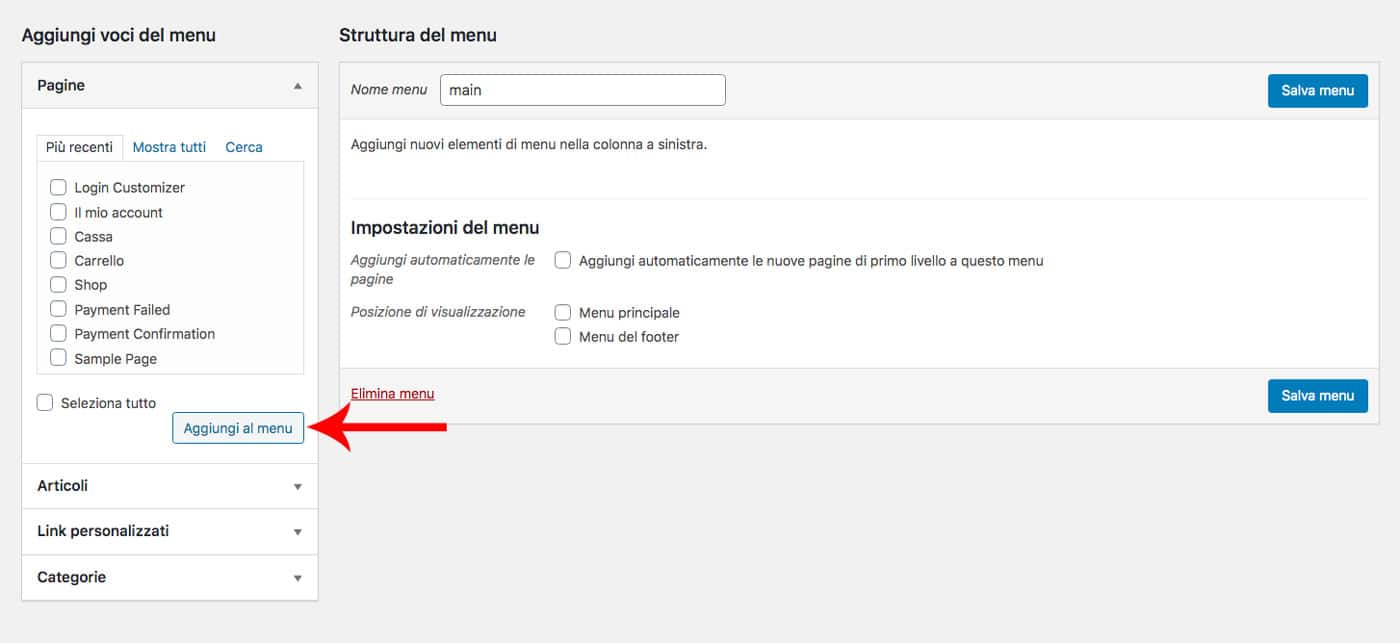
Passaggio 3: aggiungi gli elementi che desideri e scegli dove visualizzare il menu sul tema.
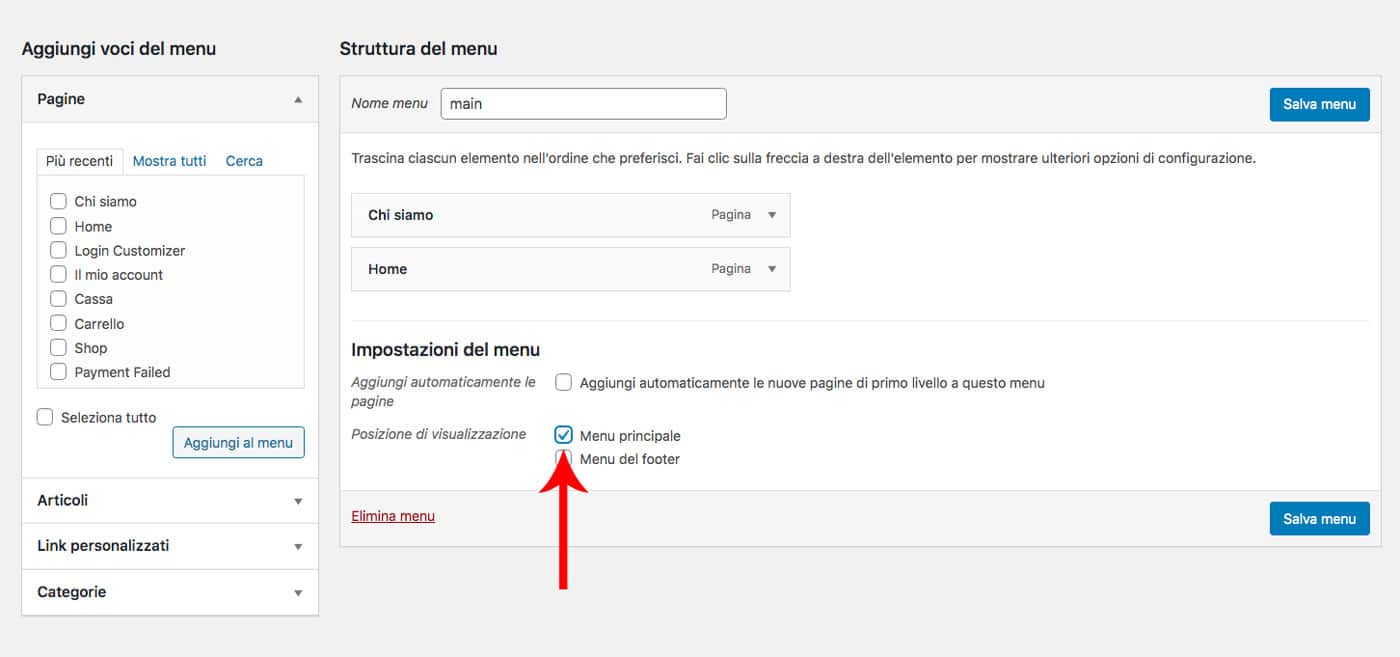
Fase 4: Salva le modifiche.

Dovresti vedere il tuo nuovo menu apparire sul tuo sito web.
Installazione dei plugin
L’installazione di plugin è un ottimo modo per aggiungere funzionalità al tuo sito web. Esistono migliaia di plugin nella directory di WordPress per personalizzare il tuo sito internet.
Ecco come è possibile installarli.
Passaggio 1: vai su Plugin e scegli Aggiungi nuovo .
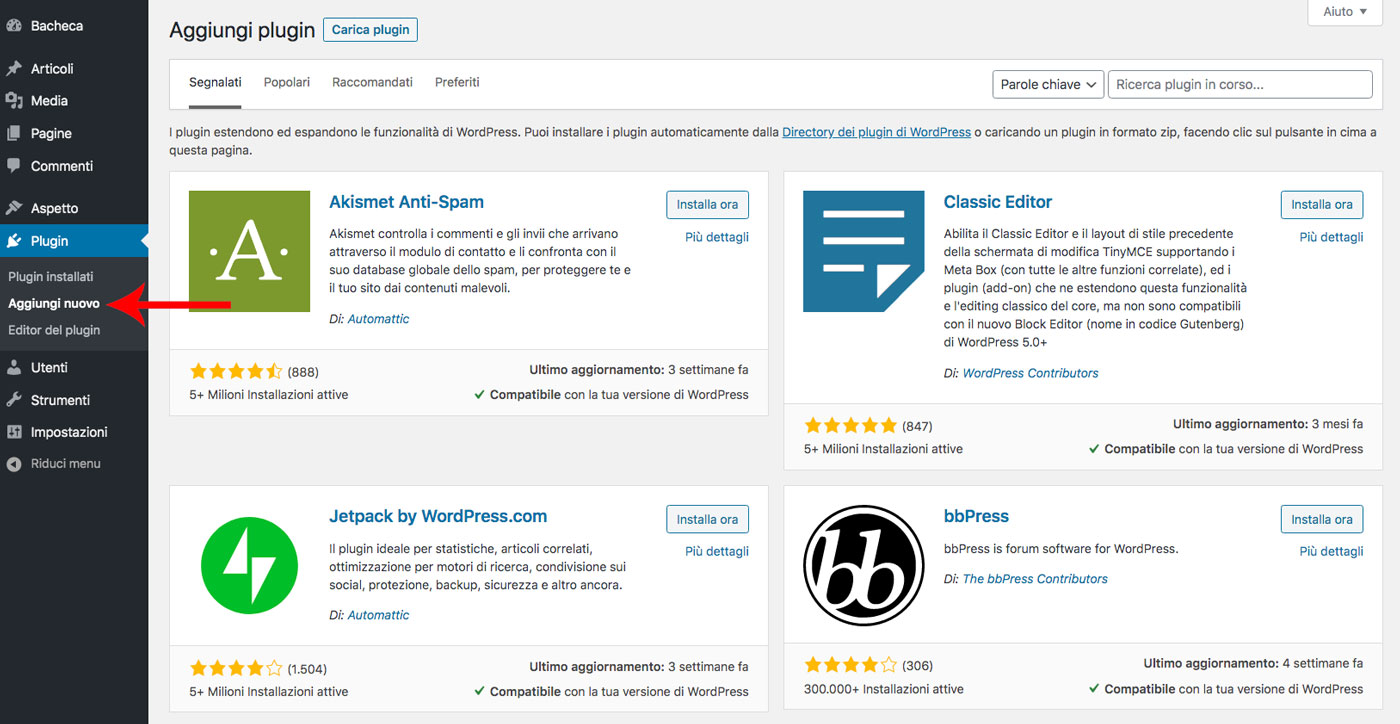
Passaggio 2: cerca il plugin che desideri installare e fai clic su Installa.
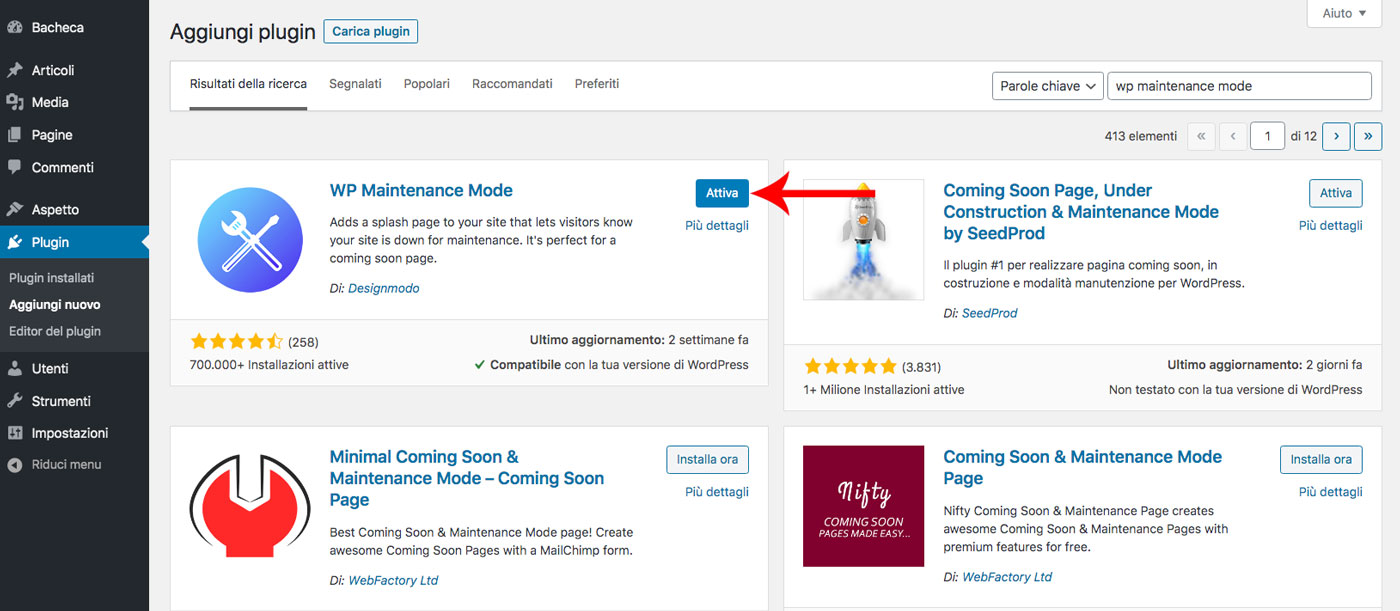
Passaggio 3: fai clic su Attiva per attivare il plugin.
Passaggio 4: tutto qui!
Assicurati di leggere il post sui migliori plugin di WordPress per trovare i migliori plugin per il tuo sito web.
Personalizza la sidebar del sito web
La barra laterale del tuo sito internet è una delle aree chiave che ti consente di mostrare contenuti importanti ai tuoi visitatori, come pubblicità, pulsanti di condivisione social, moduli di attivazione e-mail, ecc.
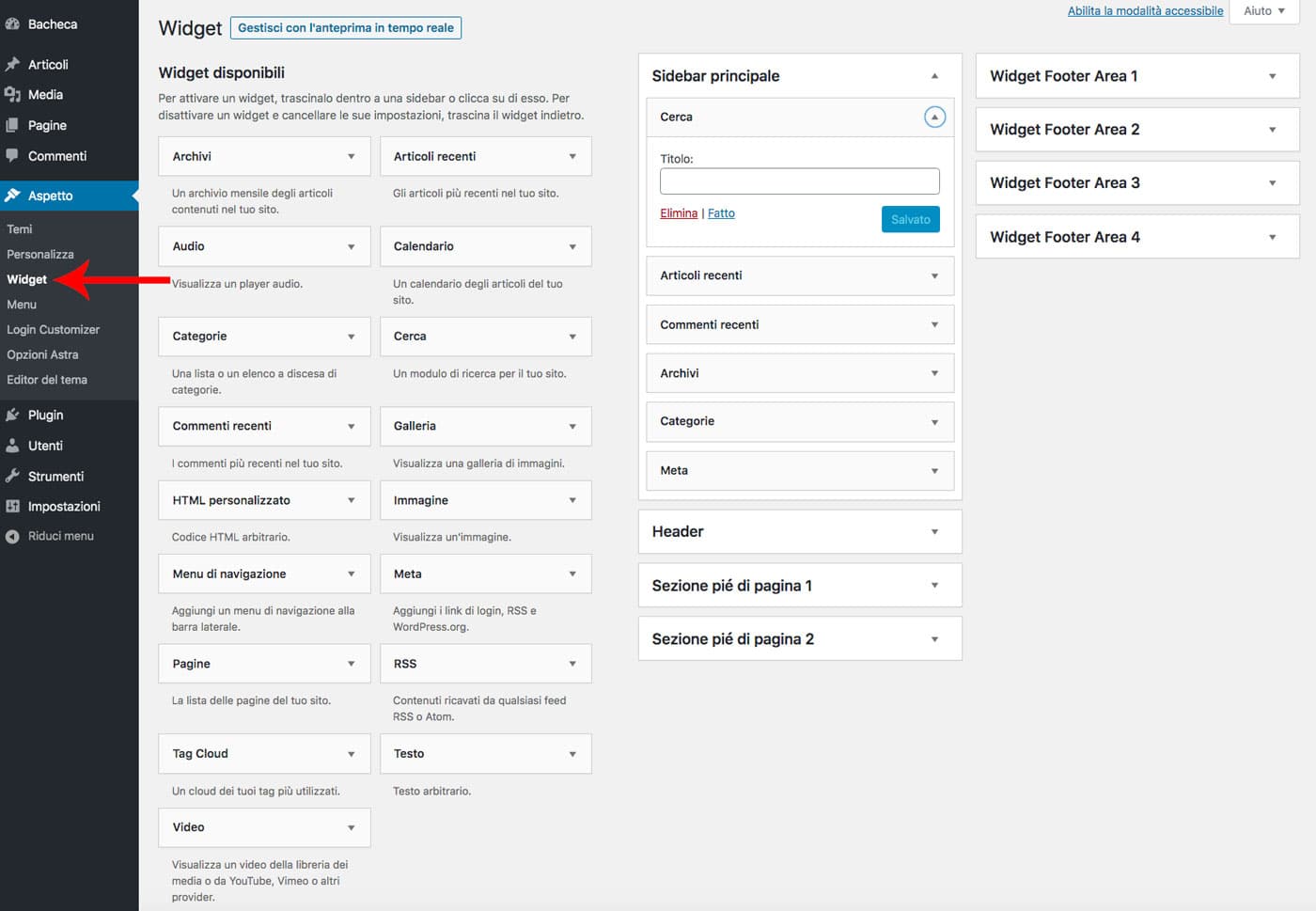
Per personalizzare la barra laterale, devi andare su Aspetto > Widget . Da lì puoi aggiungere nuovi widget alla barra laterale o persino eliminare widget non necessari.
Creazione di nuove categorie, pagine e post
Ora puoi iniziare a creare nuove pagine e post sul tuo sito WordPress. Ma prima di questo, dovresti creare un insieme di categorie per organizzare i tuoi post e le tue pagine.
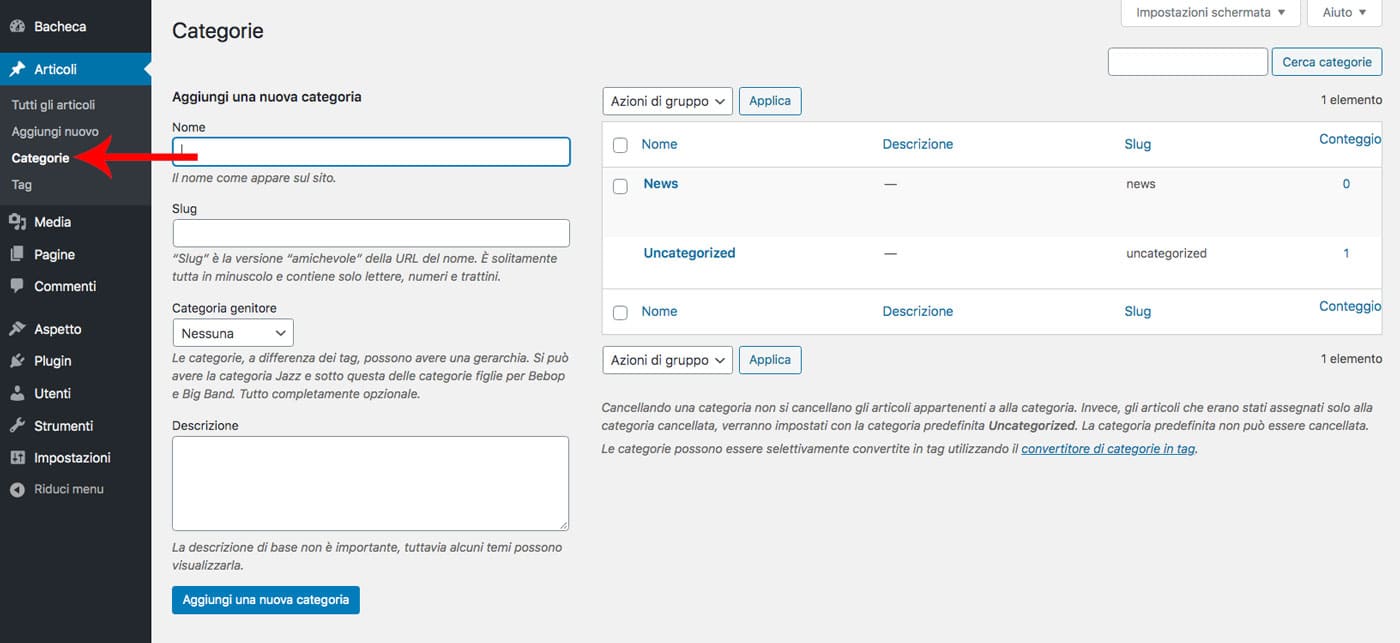
Per creare una categoria, vai su Post > Categorie. Inserisci un nome per la tua categoria e fai clic sul pulsante Crea categoria. Puoi anche aggiungere queste categorie anche ai tuoi menu.
Per creare una pagina web, vai su Pagine > Aggiungi pagina per creare una pagina. Inserisci un nome per la pagina insieme al contenuto e fai clic sul pulsante Pubblica per pubblicare la pagina quando è pronta.
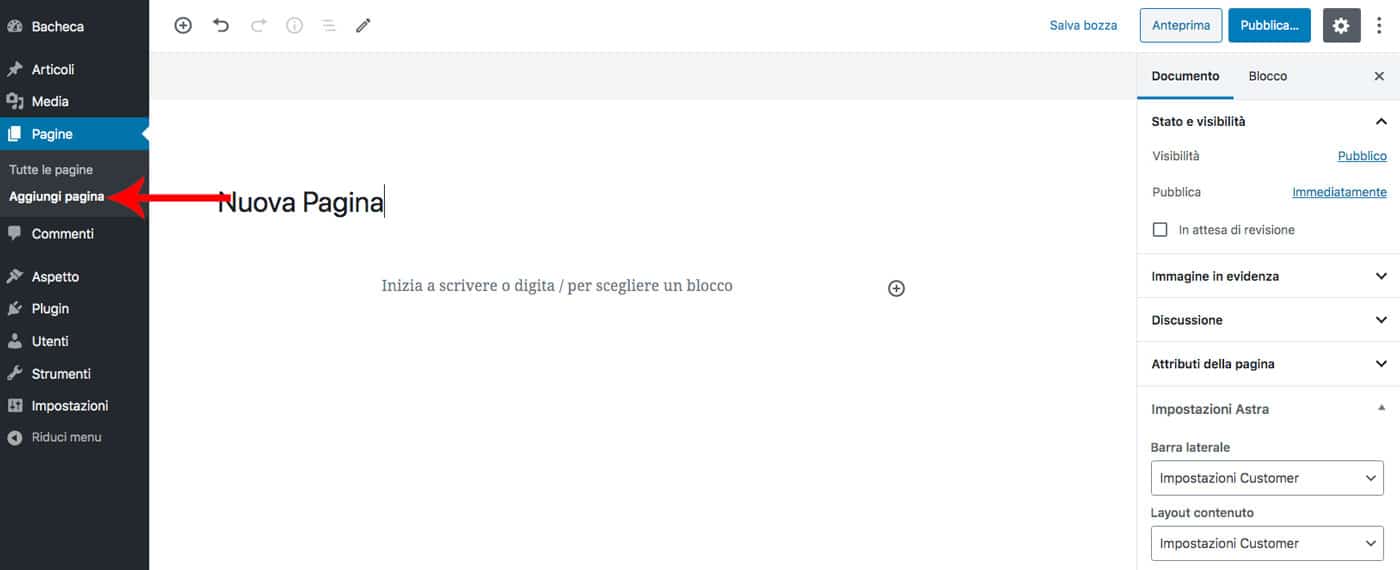
Per creare un nuovo post, vai su Post > Aggiungi nuovo. Inserisci un nome e il contenuto. Prima di pubblicare, scegli una categoria in cui pubblicare il tuo post per organizzare i tuoi articoli.
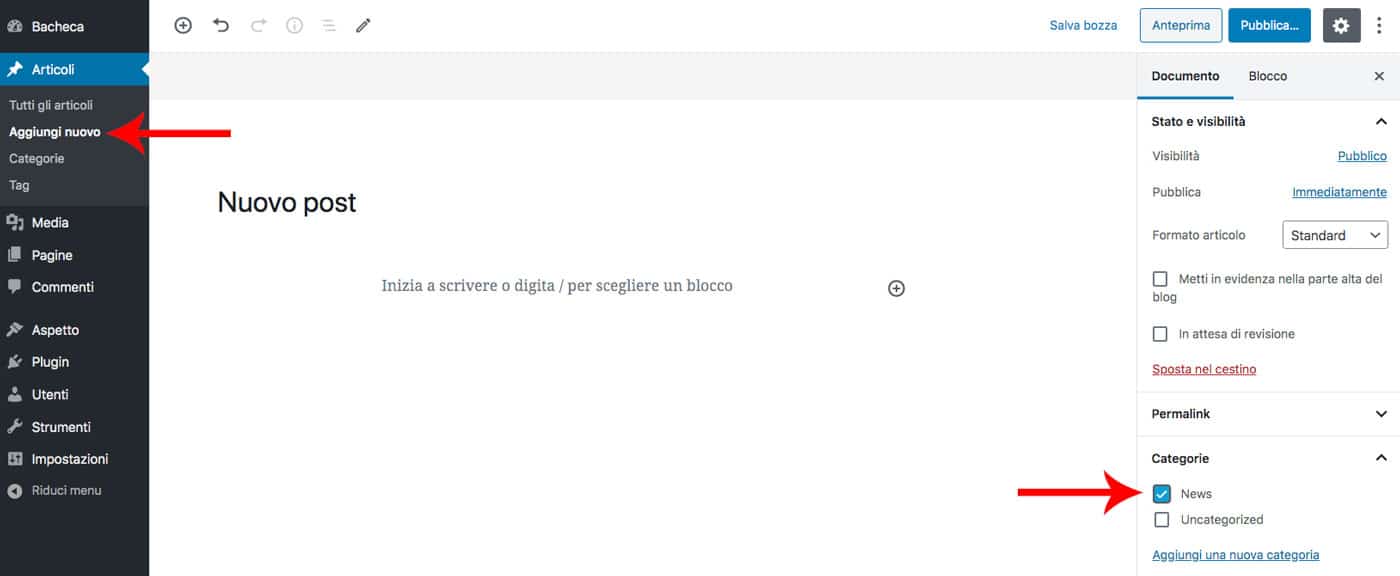
E questo conclude la nostra guida su come creare siti internet.
Conclusione
Questa guida è sufficiente per comprendere ogni singolo aspetto di come creare siti web con WordPress. Tuttavia se leggi gli approfondimenti che abbiamo linkato qua e là riuscirai a realizzare un tuo progetto e ottenere il successo che desideri.
Ora è tempo che tu prenda il controllo e inizi a costruire il tuo sito web.
Sia che tu intenda utilizzarlo per creare un blog sugli argomenti che ami, creare un shop online o semplicemente vuoi creare un sito web gratis per un amico, è ancora tanto il lavoro da fare.
E se dovessi avere bisogno di un professionista per realizzare i tuo sito web, non dimenticare che puoi sempre rivolgerti a noi di Creativemotions web agency Ancona.
Allora, cosa stai aspettando? Mettiti al lavoro e trasforma quel sito web in un’opera d’arte!
Buon lavoro!